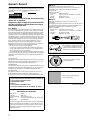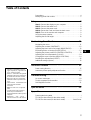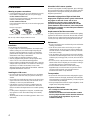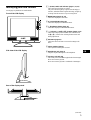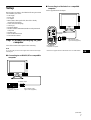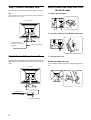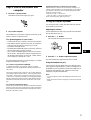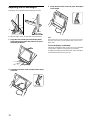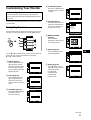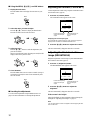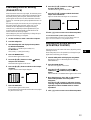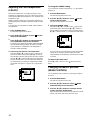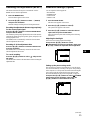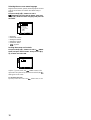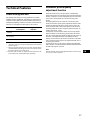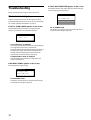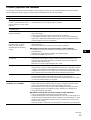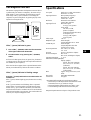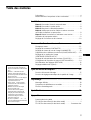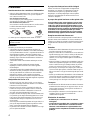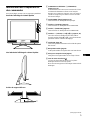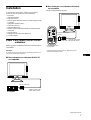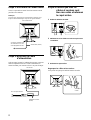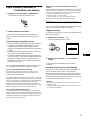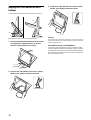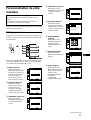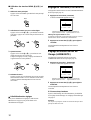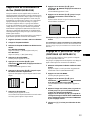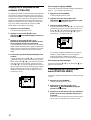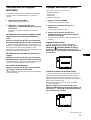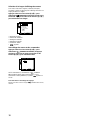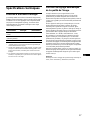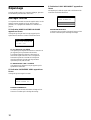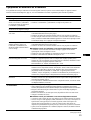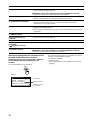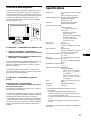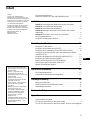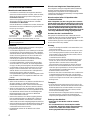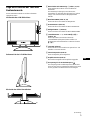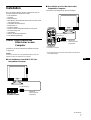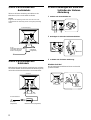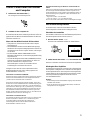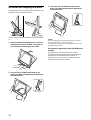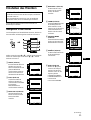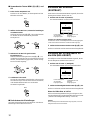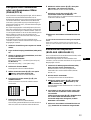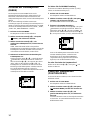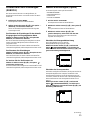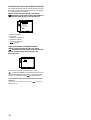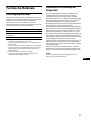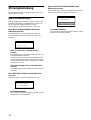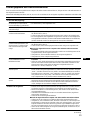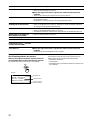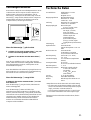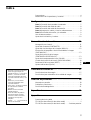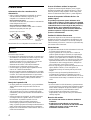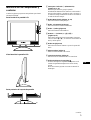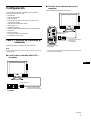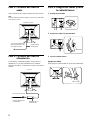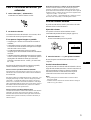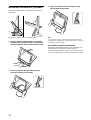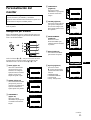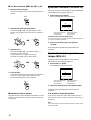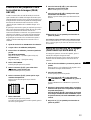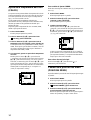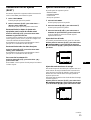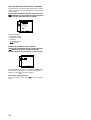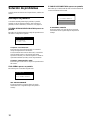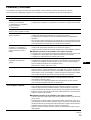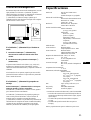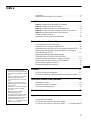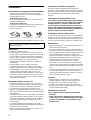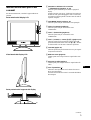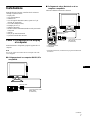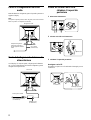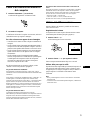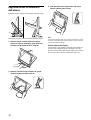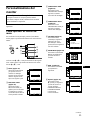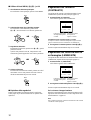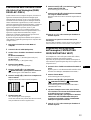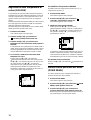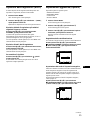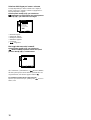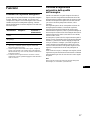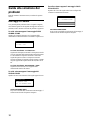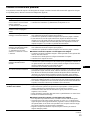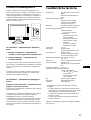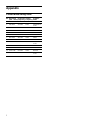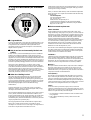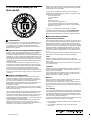Sony SDM-M51 Manual de usuario
- Categoría
- Televisores
- Tipo
- Manual de usuario
Este manual también es adecuado para

4-079-344-13(1)
© 2000 Sony Corporation
TFT LCD Color
Computer Display
Operating Instructions
Mode d’emploi
Bedienungsanleitung
Manual de instrucciones
Istruzioni per l’uso
GB
DE
FR
IT
ES
SDM-M51
La página se está cargando...
La página se está cargando...
La página se está cargando...
La página se está cargando...
La página se está cargando...
La página se está cargando...
La página se está cargando...
La página se está cargando...
La página se está cargando...
La página se está cargando...
La página se está cargando...
La página se está cargando...
La página se está cargando...
La página se está cargando...
La página se está cargando...
La página se está cargando...
La página se está cargando...
La página se está cargando...
La página se está cargando...
La página se está cargando...
La página se está cargando...
La página se está cargando...
La página se está cargando...
La página se está cargando...
La página se está cargando...
La página se está cargando...
La página se está cargando...
La página se está cargando...
La página se está cargando...
La página se está cargando...
La página se está cargando...
La página se está cargando...
La página se está cargando...
La página se está cargando...
La página se está cargando...
La página se está cargando...
La página se está cargando...
La página se está cargando...
La página se está cargando...
La página se está cargando...
La página se está cargando...
La página se está cargando...
La página se está cargando...
La página se está cargando...
La página se está cargando...
La página se está cargando...
La página se está cargando...
La página se está cargando...
La página se está cargando...
La página se está cargando...
La página se está cargando...
La página se está cargando...
La página se está cargando...
La página se está cargando...
La página se está cargando...
La página se está cargando...
La página se está cargando...
La página se está cargando...
La página se está cargando...
La página se está cargando...
La página se está cargando...

3
Índice
ES
• Macintosh es una marca comercial con
licencia de Apple Computer, Inc.,
registrada en EE.UU. y en otros países.
•Windows
y MS-DOS son marcas
comerciales registradas de Microsoft
Corporation en Estados Unidos y otros
países.
• IBM PC/AT y VGA son marcas
comerciales registradas de IBM
Corporation de EE.UU.
• VESA y DDC
son marcas comerciales
de Video Electronics Standard
Association.
•
E
NERGY
S
TAR es una marca
registrada de EE.UU.
• El resto de nombres de productos
mencionados pueden ser marcas
comerciales o marcas comerciales
registradas de sus respectivas
compañías.
• Además, “
” y “
” no se mencionan en
cada caso en este manual.
Precauciones . . . . . . . . . . . . . . . . . . . . . . . . . . . . . . . . . . . . . . . . . . 4
Identificación de componentes y controles. . . . . . . . . . . . . . . . . . . . 5
Configuración. . . . . . . . . . . . . . . . . . . . . . . . . . . . . . . . . . .7
Paso 1:
Conexión de la pantalla al ordenador . . . . . . . . . . . . . . . . . 7
Paso 2:
Conexión del cable de audio. . . . . . . . . . . . . . . . . . . . . . . . 8
Paso 3:
Conexión del cable de alimentación . . . . . . . . . . . . . . . . . . 8
Paso 4:
Asegure los cables y cierre la cubierta trasera. . . . . . . . . . 8
Paso 5:
Encendido del monitor y el ordenador . . . . . . . . . . . . . . . . 9
Uso del altavoz estéreo . . . . . . . . . . . . . . . . . . . . . . . . . . . . . . . . . . 9
Ajuste de la inclinación y la altura. . . . . . . . . . . . . . . . . . . . . . . . . . 10
Personalización del monitor. . . . . . . . . . . . . . . . . . . . . .11
Navegación por el menú. . . . . . . . . . . . . . . . . . . . . . . . . . . . . . . . . 11
Ajuste del contraste (CONTRASTE). . . . . . . . . . . . . . . . . . . . . . . . 12
Ajuste del nivel de negro de la imagen (BRILLO). . . . . . . . . . . . . . 12
Eliminación del parpadeo o de la borrosidad de la imagen
(FASE/ANCHO) . . . . . . . . . . . . . . . . . . . . . . . . . . . . . . . . . . . . . . . 13
Ajuste de la posición de la imagen
(CENTRADO H/CENTRADO V). . . . . . . . . . . . . . . . . . . . . . . . . . . 13
Ajuste de la temperatura del color (COLOR) . . . . . . . . . . . . . . . . . 14
Cambio de la posición del menú (POSICION MENU) . . . . . . . . . . 14
Restauración de los ajustes (REST). . . . . . . . . . . . . . . . . . . . . . . . 15
Ajustes adicionales (Opción) . . . . . . . . . . . . . . . . . . . . . . . . . . . . . 15
Características técnicas . . . . . . . . . . . . . . . . . . . . . . . . .17
Función de ahorro de energía . . . . . . . . . . . . . . . . . . . . . . . . . . . . 17
Función de ajuste automático de la calidad de imagen . . . . . . . . . 17
Solución de problemas . . . . . . . . . . . . . . . . . . . . . . . . . .18
Mensajes en pantalla . . . . . . . . . . . . . . . . . . . . . . . . . . . . . . . . . . . 18
Problemas y soluciones . . . . . . . . . . . . . . . . . . . . . . . . . . . . . . . . . 19
Función de autodiagnóstico . . . . . . . . . . . . . . . . . . . . . . . . . . . . . . 21
Especificaciones . . . . . . . . . . . . . . . . . . . . . . . . . . . . . . .21
Appendix. . . . . . . . . . . . . . . . . . . . . . . . . . . . . . . . . . . . . . . i
Preset mode timing table . . . . . . . . . . . . . . . . . . . . . . . . . . . . . . . . . .i
TCO’99 Eco-document (for the white model) . . . . . . . . . . . . . . . . . ii
TCO’95 Eco-document (for the black model) . . . . .Cubierta posterior

4
Precauciones
Advertencia sobre las conexiones de la
alimentación
• Utilice el cable de alimentación suministrado. Si utiliza un
cable de alimentación diferente, asegúrese de que es
compatible con el suministro eléctrico local.
Para los usuarios en EE.UU.
Si no utiliza el cable adecuado, este monitor no conformará las
normas obligatorias de la FCC.
Para los usuarios en el Reino Unido
Si emplea el monitor en el Reino Unido, utilice el cable de
alimentación apropiado para dicho país.
Para utilizarse sólo con el adaptador de CA SONY AC-V018
Instalación
No instale ni deje el monitor:
• En lugares sujetos a temperaturas extremas, por ejemplo cerca
de un radiador, o una salida de aire caliente o bajo la luz solar
directa. Expuesto a temperaturas extremas, como en un
automóvil aparcado bajo la luz solar directa o cerca de una
salida de aire caliente, ya que podrían producirse
deformaciones del exterior o fallos de funcionamiento.
• En lugares sujetos a vibraciones mecánicas o golpes.
• Cerca de equipos que generan campos magnéticos intensos,
como un TV o demás electrodomésticos.
• En lugares expuestos a grandes cantidades de polvo, suciedad o
arena, por ejemplo cerca de una ventana abierta o de una salida
al exterior. Si lo instala temporalmente en un lugar exterior,
asegúrese de tomar las precauciones adecuadas contra polvo y
suciedad. En caso contrario, podrían producirse fallos de
funcionamiento irreparables.
Manejo de la pantalla LCD
• No deje la pantalla LCD orientada al sol, ya que puede dañarse.
Tenga cuidado cuando coloque el monitor cerca de una
ventana.
• No presione ni arañe la pantalla LCD. No sitúe objetos pesados
sobre la pantalla LCD. Si lo hace, la pantalla puede perder
uniformidad o podrían producirse fallos de funcionamiento en
el panel LCD.
• Si utiliza el monitor en un lugar frío, es posible que aparezca
una imagen residual en la pantalla. Esto no es un fallo de
funcionamiento. La pantalla recuperará el nivel de
funcionamiento normal al aumentar la temperatura.
• Si una imagen fija permanece en pantalla durante mucho
tiempo, es posible que aparezca una imagen residual durante un
tiempo. Dicha imagen residual desaparecerá eventualmente.
• El panel LCD se calienta durante el funcionamiento. Esto no es
un fallo de funcionamiento.
Acerca del altavoz estéreo incorporado
Asegúrese de mantener alejados disquetes, cintas y equipos
magnéticos de grabación de la abertura del altavoz, ya que los
altavoces generan un campo magnético. Dicho campo puede
afectar a los datos almacenados en discos y cintas magnéticas.
Acerca de los puntos brillantes de luz o los
puntos negros
Es posible que aparezcan puntos brillantes de luz
(rojos, azules o verdes) o puntos negros en la pantalla
LCD. Esto no es un fallo de funcionamiento. La pantalla
LCD está fabricada con tecnología de alta precisión y
más del 99,99 % de los elementos de imagen son
intactos. No obstante, algunos de dichos elementos
pueden no aparecer o algunos de ellos pueden
aparecer constantemente.
Sustitución del tubo fluorescente
Este monitor dispone de un tubo fluorescente especialmente
diseñado para el mismo como dispositivo de iluminación. Si la
pantalla se oscurece, es inestable o no se enciende, sustituya el
tubo fluorescente por uno nuevo. Consulte con el proveedor Sony
para sustituir el tubo fluorescente.
Mantenimiento
• Asegúrese de desenchufar el cable de alimentación de la toma
de corriente antes de limpiar el monitor.
• Limpie la pantalla LCD con un paño suave. Si utiliza un
producto líquido de limpieza de cristales, no emplee ningún
producto que contenga soluciones antiestáticas ni aditivos
similares, ya que puede dañar el revestimiento de la pantalla.
• Limpie el exterior, el panel y los controles con un paño suave
ligeramente humedecido con una solución detergente poco
concentrada. No utilice estropajos abrasivos, detergente en
polvo ni disolventes, como alcohol o bencina.
• No frote, toque ni golpee la superficie de la pantalla LCD con
objetos afilados o abrasivos, como un bolígrafo o un
destornillador. Este tipo de contacto puede rayar el tubo de
imagen.
• Tenga en cuenta que el material podría deteriorarse o el
revestimiento de la pantalla LCD degradarse si expone el
monitor a disolventes volátiles, como insecticidas, o si está en
contacto durante mucho tiempo con materiales de caucho o de
vinilo.
Transporte
• Desconecte todos los cables del monitor y agarre firmemente
las secciones de apoyo y base del soporte de pantalla con ambas
manos cuando lo transporte. Si deja caer el monitor, pueden
producirse daños físicos o podría dañar dicho monitor.
• Cuando transporte este monitor para su reparación o
desplazamiento, utilice la caja de cartón y los materiales de
embalaje originales.
Desecho del monitor
• No deseche este monitor en basuras domésticas
ordinarias.
• El tubo fluorescente utilizado en este monitor
contiene mercurio. El desecho de este monitor debe
realizarse de acuerdo con las normas de las
autoridades sanitarias locales.
El equipo debe instalarse cerca de una toma de corriente de
fácil acceso.
Ejemplo de tipos de enchufe
para 100 a 120 V CA para 200 a 240 V CA para 240 V CA
solamente

5
ES
Identificación de componentes y
controles
Consulte las páginas que aparecen entre paréntesis para obtener
información detallada.
1 Interruptor e indicador 1 (Alimentación)
(páginas 9, 17, 21)
Este interruptor enciende y apaga la pantalla.
El indicador de alimentación se ilumina en verde cuando el
monitor está encendido, y parpadea en verde y en naranja, o
se ilumina en naranja cuando dicho monitor se encuentra en
el modo de ahorro de energía.
2 Botón MENU (menú) (páginas 11, 12)
Este botón muestra el menú principal.
3 Botón 6 (contraste) (página 12)
Este botón muestra el menú CONTRASTE.
4 Botón 8 (brillo) (página 12)
Este botón muestra el menú BRILLO.
5 Botones 2 (volumen) +/– y M(+)/m(–)
(páginas 9, 12)
Estos botones muestran el menú VOLUMEN y funcionan
como los botones M(+)/m(–) al seleccionar los elementos de
menú y realizar ajustes.
6 Botón OK (página 12)
Este botón selecciona el elemento o ejecuta los ajustes del
menú.
7 Altavoz estéreo (página 9)
Emite las señales de audio como sonido.
8 Toma de auriculares (página 9)
Esta toma envía las señales de audio a los auriculares.
9 Orificio de bloqueo de seguridad
El orificio de bloqueo de seguridad debe aplicarse con el
sistema de seguridad Kensington Micro Saver Security
System.
Micro Saver Security System es una marca comercial de
Kensington.
MENU
OK
Parte frontal de la pantalla LCD
Vista lateral de la pantalla LCD
Parte posterior del soporte de pantalla
(continúa)

6
Parte posterior de la pantalla LCD
0 Cubierta posterior (página 8)
Abra esta cubierta cuando conecte y desconecte cables.
qa Conector DC IN/adaptador de CA (página 8)
Este conector proporciona alimentación de CC a la pantalla.
Conecte el adaptador de CA a este conector.
qs Toma AUDIO IN/Cable de audio (página 8)
Esta toma introduce las señales de audio al conectarse a la
toma de salida de audio del ordenador o de otro equipo de
audio.
qd Honector HD15 (RVA)/Cable de señal de vídeo HD15
(RVA) (página 7)
Este conector introduce las señales de vídeo RVA
(0,7 Vp-p, positivas) y las SYNC (sincronización).
* DDC (Canal de datos de visualización) es un estándar de VESA.
qf Portacables (página 8)
Esta pieza fija los cables a la unidad.This part secures cables
and cords to the monitor.
OPEN
Terminal nº Señal
1Roja
2Verde
(Sincronización en verde)
3Azul
4 Identificación (Masa)
5 Masa DDC*
6Masa roja
7 Masa verde
8 Masa azul
9 DDC + 5V*
10 Masa
11 Identificación (Masa)
12 Datos bidireccionales (SDA)*
13 Sincronización H.
14 Sincronización V.
15 Reloj de datos (SCL)*
5 4 3 2
1
678910
1112131415

7
ES
Configuración
Antes de utilizar el monitor, compruebe que los siguientes
accesorios se incluyen en la caja:
• Pantalla LCD
• Cable de alimentación
• Adaptador de CA
• Cable de señal de vídeo HD15 (RVA) (este cable ya está
conectado a la unidad)
• Cable de audio (minienchufe estéreo)
• Clip de cables (2)
• Adaptador Macintosh
• Windows Monitor Information/Windows Utility/Macintosh
Utility Disk
• Tarjeta de garantía
• Notas para los usuarios de Macintosh
• Este manual de instrucciones
Paso 1: Conexión de la pantalla al
ordenador
Apague la unidad y el ordenador antes de conectarlos.
Nota
No toque los terminales del conector del cable de señal de vídeo, ya que
podrían doblarse.
x
Conexión de un ordenador IBM PC/AT o
compatible
x
Conexión de un ordenador Macintosh o
compatible
Utilice el adaptador Macintosh suministrado.
* Consulte las “Notas para los usuarios de Macintosh” suministradas para
obtener información detallada.
Cable de señal de vídeo
HD15 (RVA) (suministrado)
a salida de vídeo
Ordenador IBM PC/AT
o compatible
Ordenador IBM PC/AT
o compatible
Adaptador Macintosh
(suministrado)
*
Cable de señal de vídeo
HD15 (RVA)
(suministrado)
a salida de vídeo
Ordenador Macintosh
o compatible
(continúa)

8
Paso 2: Conexión del cable de
audio
Abra la cubierta trasera y apague la pantalla antes de la conexión.
Nota
No abra la cubierta trasera más de 90 grados, ya que si lo hace puede dañar
dicha cubierta o el cierre.
Paso 3: Conexión del cable de
alimentación
Con la unidad y el ordenador apagados, conecte primero el
adaptador de CA y el cable de alimentación a la unidad de
dispositivo de medios y, a continuación, conéctelo a una toma de
corriente.
Paso 4: Asegure los cables y cierre
la cubierta trasera
1
Extraiga el portacables.
2
Asegure los cables con el portacables.
3
Cierre la cubierta trasera.
Agrupe los cables
Puede agrupar los cables mediante el clip de cables suministrado.
OPEN
a las tomas de entrada de
audio del ordenador o de
otro equipo de audio
Cable de audio
(suministrado)
a entrada de audio
OPEN
a una toma de corriente
Cable de alimentación
(suministrado)
Adaptador de CA
(suministrado)
a DC IN
Portacables
Portacables
OPEN
Clip de cables

9
ES
Paso 5: Encendido del monitor y el
ordenador
1
Pulse el interruptor 1 (alimentación).
El indicador de la unidad se ilumina en verde.
2
Encienda el ordenador.
La instalación del monitor ha finalizado. Si es necesario, utilice
los controles del monitor para ajustar la imagen.
Si no aparece ninguna imagen en pantalla
• Compruebe que el monitor está correctamente conectado al
ordenador.
• Si NO SEÑAL aparece en pantalla, significa que el ordenador
se encuentra en el modo de ahorro de energía. Pulse cualquier
tecla del teclado o mueva el ratón.
• Si CABLE DESCONECTADO aparece en pantalla,
compruebe que el cable de entrada de vídeo está correctamente
conectado.
• Si FUERA DE RANGO EXPLORACION aparece en pantalla,
vuelva a conectar el monitor antiguo. A continuación, ajuste la
tarjeta gráfica del ordenador de forma que la frecuencia
horizontal se encuentre entre 28 – 64 kHz, y la vertical entre
48 – 75 Hz.
Para obtener más información sobre los mensajes en pantalla,
consulte “Problemas y soluciones” en la página 19.
Para los usuarios que utilicen Windows 95/98/2000
Para maximizar el potencial del monitor, instale en el PC el archivo de
información de nuevo modelo del disco Windows Monitor Information
Disk suministrado.
Este monitor cumple con el estándar Plug & Play de “VESA DDC”. Si el
PC/tarjeta gráfica cumple con DDC, seleccione “Plug & Play Monitor
(VESA DDC)” o el nombre de modelo de este monitor como tipo de
monitor en el “Control Panel” de Windows 95/98/2000. Si el PC/tarjeta
gráfica presenta dificultades de comunicación con este monitor, cargue el
disco Windows Monitor Information Disk y seleccione el nombre de
modelo de este monitor como tipo de monitor.
Para los usuarios que utilicen Windows NT4.0
La instalación del monitor en Windows NT4.0 difiere de la de Windows
95/98/2000 y no implica seleccionar el tipo de monitor. Consulte el
manual de instrucciones de Windows NT4.0 para obtener información
detallada sobre el ajuste de la resolución, la frecuencia de barrido y el
número de colores.
Ajuste de la resolución y el número de colores del monitor
Consulte el manual de instrucciones del ordenador para ajustar la
resolución y el número de colores del monitor. El número de colores
puede variar en función del ordenador o de la tarjeta de vídeo. El ajuste de
la paleta de colores y el número real de colores es de la siguiente forma:
• High Color (16 bits)
t
65.536 colores
• True Color (24 bits)
t
aproximadamente 16,77 millones de colores
En el modo True color (24 bits), la velocidad puede ser menor.
Uso del altavoz estéreo
Es posible escuchar música, sonidos y otros archivos de audio
mediante el altavoz estéreo del monitor.
Ajuste del volumen
Los ajustes de volumen se realizan mediante un menú
VOLUMEN independiente del menú principal (página 11).
1
Pulse los botones 2 +/–.
El menú VOLUMEN aparecerá en pantalla.
2
Pulse los botones 2 +/– para ajustar el volumen.
El menú desaparece automáticamente transcurridos unos
5 segundos.
Uso de la toma de auriculares
Es posible escuchar las señales de audio del ordenador o de otro
equipo de audio mediante auriculares. Conecte los auriculares a la
toma correspondiente. El altavoz se desactiva cuando hay
auriculares conectados a la toma de auriculares. Ajuste el
volumen de los auriculares con el menú VOLUMEN.
Notas
• No es posible ajustar el volumen mientras se visualiza el menú
principal en pantalla.
• Cuando el monitor se encuentra en el modo de ahorro de energía, el
sonido no se oye por el altavoz.
VOLUME
N
40

10
Ajuste de la inclinación y la altura
Esta pantalla puede ajustarse en los ángulos que se muestran a
continuación.
Para ajustar los ángulos, realice los siguientes pasos.
1
Agarre la parte de la mitad inferior de la pantalla
mientras sujeta el soporte de ésta y, a continuación,
incline el panel LCD de forma adecuada hacia atrás.
2
Agarre los laterales inferiores del panel LCD y
ajuste la inclinación de la pantalla.
3
Agarre los laterales inferiores del panel LCD y
ajuste la altura de la pantalla.
Nota
Cuando ajuste la altura y la inclinación de la pantalla, realícelo lenta y
cuidadosamente, asegurándose de no golpear el panel LCD contra la mesa
o la base de soporte de la pantalla.
Para utilizar la pantalla cómodamente
Esta pantalla está diseñada de forma que pueda instalarse en un
cómodo ángulo de visualización. Ajuste el ángulo de
visualización de la pantalla de acuerdo con la altura de la mesa y
la silla, y de forma que la luz no se refleje de la pantalla a sus ojos.
70°
30°
64°
40°

11
ES
Personalización del
monitor
Es posible realizar diversos ajustes en el monitor mediante el
menú en pantalla.
Navegación por el menú
Pulse el botón MENU para que el menú principal aparezca en
pantalla. Consulte la página 12 para obtener más información
sobre el uso del botón MENU.
Utilice los botones M(+)/m(–) OK para seleccionar uno de los
siguientes menús. Consulte la página 12 para obtener más
información sobre el uso de los botones M(+)/m(–) OK.
Antes de realizar ajustes
Conecte el monitor y el ordenador, y enciéndalos.
Espera al menos 30 minutos antes de realizar los ajustes con el
fin de obtener los mejores resultados posibles.
1 FASE (página 13)
Seleccione el menú FASE
para ajustar la fase si los
caracteres o las imágenes
aparecen borrosas en toda la
pantalla. Ajuste la fase
después de ajustar el paso.
2 ANCHO (página 13)
Seleccione el menú ANCHO
para ajustar el paso si los
caracteres o las imágenes no
aparecen nítidamente en
algunas partes de la pantalla.
3 CENTRADO H
(página 13)
Seleccione el menú
CENTRADO H para ajustar
el centrado horizontal de la
imagen.
MENU
FASE
,
30
EXI T
FASE
1344
EXI T
ANCHO
50
EXI T
CENTRADO H
4 CENTRADO V
(página 13)
Seleccione el menú
CENTRADO V para ajustar
el centrado vertical de la
imagen.
5 COLOR (página 14)
Seleccione el menú COLOR
para ajustar la temperatura
del color de la imagen. Este
menú permite ajustar el tono
de la pantalla.
6 POSICION MENU
(página 14)
Seleccione el menú
POSICION MENU para
cambiar la posición del menú
en pantalla.
7 REST (página 15)
Seleccione el menú REST
para restaurar los ajustes.
8 Opción (página 15)
Seleccione el menú
m (opción) para ajustar las
opciones del monitor. Éstas
incluyen:
• RETROILUMIN.
• AHORRO ENERGÍA
• LANGUAGE
• BLOQ. DE AJUSTES
50
EXI T
CENTRADO V
9300K
0K
650
5
0
00K
COLOR
USUARIO
ALJUSTAR
EXI T
MENNUP
OS I IOC
EXI T
EXI T
REST PA
REST
REST
NTALLA
TODO
010
EXI T
RETROILUMIN.
(continúa)

12
x
Uso de los botones MENU, M(+)/m(–) y OK
1
Muestre el menú principal.
Pulse el botón MENU para que el menú principal aparezca en
pantalla.
2
Seleccione el menú que desee ajustar.
Pulse los botones M(+)/m(–) para que aparezca el menú
deseado. Pulse el botón OK para seleccionar el elemento de
menú.
3
Ajuste el menú.
Pulse los botones M(+)/m(–) para realizar el ajuste y, a
continuación, pulse el botón OK.
Al pulsar el botón OK, el ajuste se almacena y, a
continuación, la unidad vuelve al menú anterior.
4
Cierre el menú.
Pulse el botón MENU una vez para recuperar la visualización
normal. Si no pulsa ningún botón, el menú se cerrará
automáticamente después de unos 30 segundos.
x
Restauración de los ajustes
Es posible restaurar los ajustes mediante el menú REST. Consulte
la página 15 para obtener más información sobre la restauración
de los ajustes.
Ajuste del contraste (CONTRASTE)
El ajuste de contraste se realiza mediante un menú CONTRASTE
independiente del menú principal (página 11).
1
Pulse el botón 6 (contraste).
El menú CONTRASTE aparecerá en pantalla.
Visualización de la señal de entrada actual
Las frecuencias horizontal y vertical de la señal de entrada actual aparecen
en el menú CONTRASTE y BRILLO.
2
Pulse los botones M(+)/m(–) para ajustar el
contraste.
El menú desaparece automáticamente transcurridos unos
5 segundos.
Ajuste del nivel de negro de la
imagen (BRILLO)
El ajuste de brillo se realiza mediante un menú BRILLO
independiente del menú principal (página 11).
1
Pulse el botón 8 (brillo).
El menú BRILLO aparecerá en pantalla.
2
Pulse los botones M(+)/m(–) para ajustar el brillo.
El menú desaparece automáticamente transcurridos unos
5 segundos.
Si la pantalla es demasiado brillante
Ajuste la luz de fondo. Para obtener más información sobre el
ajuste de la luz de fondo, consulte “Ajuste de la luz de fondo” en
la página 15.
Nota
No es posible ajustar el contraste ni el brillo mientras se visualiza el menú
principal en pantalla.
MENU
OK
,
OK
,
MENU
48.4kHz/ 60Hz
CONTRASTE
70
Frecuencia horizontal
de la señal de
entrada actual
Frecuencia vertical
de la señal de
entrada actual
48.4kHz/ 60Hz
BRI LLO
50
Frecuencia horizontal
de la señal de
entrada actual
Frecuencia vertical
de la señal de
entrada actual

13
ES
Eliminación del parpadeo o de la
borrosidad de la imagen (FASE/
ANCHO)
Cuando el monitor recibe una señal de entrada, la función de
ajuste automático de la calidad de la imagen del monitor ajusta
automáticamente la posición, la fase y el paso de la imagen con el
fin de garantizar la visualización en pantalla de una imagen nítida.
Para obtener más información sobre esta función, consulte
“Función de ajuste automático de la calidad de imagen” en la
página 17
Es posible que esta función no ajuste por completo la posición, la
fase y el paso de algunas señales recibidas. En este caso, puede
realizar estos ajustes de forma manual conforme a las
instrucciones indicadas a continuación. Los ajustes manuales se
almacenan en la memoria y se recuperan de forma automática
siempre que el monitor recibe las mismas señales de entrada.
Es posible que sea necesario volver a realizar estos ajustes si
cambia la señal de entrada después de conectar de nuevo el
ordenador.
1
Ajuste la resolución en 1024
×
××
×
768 en el ordenador.
2
Cargue el disco de utilidades (Utility Disk).
3
Inicie el disco de utilidades y muestre el patrón de
prueba.
Para Windows 95/98/2000
Haga clic en [Utility]
t
[Windows]/[Win Utility.exe].
Para Macintosh
Haga clic en [Utility]
t
[Mac]/[Mac Utility].
4
Pulse el botón MENU.
El menú principal aparecerá en pantalla.
5
Pulse los botones M(+)/m(–) para seleccionar
(ANCHO) y pulse el botón OK.
El menú ANCHO aparecerá en pantalla.
6
Pulse los botones M(+)/m(–) hasta que las rayas
verticales desaparezcan.
Realice el ajuste de forma que las rayas verticales
desaparezcan.
7
Pulse el botón OK.
El menú principal aparecerá en pantalla.
Si se observan rayas horizontales en toda la pantalla, ajuste la
fase como el paso siguiente.
8
Pulse los botones M(+)/m(–) para seleccionar
(FASE) y pulse el botón OK.
El menú FASE aparecerá en pantalla.
9
Pulse los botones M(+)/m(–) hasta que las rayas
horizontales sean mínimas.
Realice el ajuste de forma que las rayas horizontales sean
mínimas.
10
Haga clic en [END] en pantalla para desactivar el
patrón de prueba.
Para restaurar el ajuste automático de la calidad de imagen
Seleccione REST PANTALLA y active esta opción mediante el menú
REST. Consulte la página 15 para obtener más información sobre el uso
del menú REST.
Ajuste de la posición de la imagen
(CENTRADO H/CENTRADO V)
Si la imagen no aparece en el centro de la pantalla, ajuste el
centrado de la imagen de la siguiente forma.
Es posible que sea necesario volver a realizar estos ajustes si
cambia la señal de entrada después de conectar de nuevo el
ordenador.
1
Inicie el disco de utilidades y muestre el patrón de
prueba.
Repita los pasos 2 y 3 de “Eliminación del parpadeo o de la
borrosidad de la imagen (FASE/ANCHO)”.
2
Pulse el botón MENU.
El menú principal aparecerá en pantalla.
3
Pulse los botones M(+)/m(–) para seleccionar
(CENTRADO H) o (CENTRADO V) y pulse el
botón OK.
El menú CENTRADO H o CENTRADO V aparecerá en
pantalla.
4
Desplace la imagen hacia arriba, abajo, izquierda o
derecha hasta que el marco del perímetro del patrón
de prueba desaparezca.
Pulse los botones M(+)/m(–) para ajustar el centrado
de la imagen mediante el menú CENTRADO H para
el ajuste horizontal, o el menú CENTRADO V para el
vertical.
5
Haga clic en [END] en pantalla para desactivar el
patrón de prueba.
,
,

14
Ajuste de la temperatura del color
(COLOR)
Los ajustes COLOR permiten definir la temperatura del color de
la imagen cambiando el nivel de color del campo de color blanco.
Los colores aparecerán con un tono rojizo si la temperatura es
baja, y con un tono azulado si es alta.
El valor 9300K resulta generalmente adecuado para
procesamiento de texto y demás aplicaciones orientadas a texto,
mientras que 6500K resulta generalmente adecuado para
imágenes de vídeo.
Es posible ajustar la temperatura del color en 9300K, 6500K,
5000K o según ajustes de usuario.
1
Pulse el botón MENU.
El menú principal aparecerá en pantalla.
2
Pulse los botones M(+)/m(–) para seleccionar
(COLOR) y pulse el botón OK.
3
Pulse los botones M(+)/m(–) para seleccionar la
temperatura del color deseada y pulse el botón OK.
Las temperaturas del color predefinidas son 9300K, 6500K y
5000K. Puesto que el ajuste de fábrica es 9300K, el tono del
color blanco cambiará de azulado a rojizo al disminuir la
temperatura hasta 6500K y 5000K.
4
Si es necesario, ajuste con precisión la temperatura
del color.
Primero pulse los botones M(+)/m(–) para seleccionar
AJUSTAR y pulse el botón OK. Después pulse los botones
M(+)/m(–) para seleccionar R (Rojo) o A (Azul) y pulse el
botón OK; a continuación, pulse los botones M(+)/m(–) para
ajustar la temperatura del color y pulse el botón OK. Puesto
que este ajuste cambia la temperatura del color aumentando o
disminuyendo los componentes R y A con respecto a V
(verde), el componente V será fijo.
Para cambiar el ajuste GAMMA
Puede seleccionar el ajuste GAMMA entre [1] y [3]. El ajuste más
alto es [3].
1
Pulse el botón MENU.
El menú principal aparece en pantalla.
2
Pulse los botones M(+)/m(–) para seleccionar
(COLOR) y pulse el botón OK.
El menú COLOR aparece en pantalla.
3
Cambie el ajuste GAMMA.
Primero pulse los botones M(+)/m(–) para seleccionar
ADJUST y pulse el botón OK. Después pulse los botones
M(+)/m(–) para seleccionar GAMMA y pulse el botón OK. A
continuación, pulse los botones M(+)/m(–) para seleccionar
[1] -[3] y pulse el botón OK.
Si afina con precisión la temperatura del color o cambia el
ajuste GAMMA, el nuevo ajuste se almacenará en la memoria
para AJUSTE USUARIO y se recuperará automáticamente
siempre que se seleccione USUARIO.
Para volver al menú principal
Pulse los botonesM(+)/m(–) para seleccionar y, a
continuación, pulse el botón OK.
Cambio de la posición del menú
(POSICION MENU)
Es posible cambiar la posición del menú si bloquea alguna imagen
en pantalla.
1
Pulse el botón MENU.
El menú principal aparecerá en pantalla.
2
Pulse los botones M(+)/m(–) para seleccionar
(POSICION MENU) y pulse el botón OK.
3
Pulse los botones M(+)/m(–) para seleccionar la
posición deseada y pulse el botón OK.
Existen tres posiciones para cada una de las partes superior e
inferior de la pantalla, y una para el centro de ésta.
R168
V170
A
GAMMA 1 2 3
175
EXI T
AJUSTE USUAR IO
R168
V170
A
GAMMA 1 2 3
175
EXI T
AJUSTE USUAR IO

15
ES
Restauración de los ajustes
(REST)
Este monitor dispone de los siguientes métodos de restauración.
Utilice el menú REST para restaurar los ajustes.
1
Pulse el botón MENU.
El menú principal aparecerá en pantalla.
2
Pulse los botones M(+)/m(–) para seleccionar 0
(REST) y pulse el botón OK.
Restaure los ajustes según las siguientes instrucciones.
Restauración de los datos de ajuste más
apropiados para la señal de entrada actual
Pulse los botones M(+)/m(–) para seleccionar REST
PANTALLA y pulse el botón OK.
La función de ajuste automático de la calidad de imagen de este
monitor ajusta la posición, la fase y el paso de la imagen en los
valores más adecuados de forma automática.
El menú REST volverá a aparecer automáticamente el menú
principal una vez restaurados los datos de ajuste.
Restauración de todos los datos de ajuste
Pulse los botones M(+)/m(–) para seleccionar REST
TODO y pulse el botón OK.
El menú REST volverá a aparecer automáticamente el menú
principal una vez restaurados los datos de ajuste.
Para cancelar la restauración
Pulse los botones M(+)/m(–) para seleccionar y
pulse el botón OK.
El menú REST volverá a aparecer el menú principal sin restaurar
los datos de ajuste.
Ajustes adicionales (Opción)
Es posible ajustar las siguientes opciones:
• RETROILUMIN.
• AHORRO ENERGÍA
• LANGUAGE
• BLOQ. DE AJUSTES
1
Pulse el botón MENU.
El menú principal aparecerá en pantalla.
2
Pulse los botones M(+)/m(–) para seleccionar m.
El menú opción aparecerá en pantalla.
3
Pulse los botones M(+)/m(–) para seleccionar el
elemento de opción deseado y pulse el botón OK.
Ajuste el elemento de opción seleccionado según las
siguientes instrucciones.
Ajuste de la luz de fondo
Si la pantalla presenta demasiado brillo, ajuste la luz de fondo.
Primero pulse los botones M(+)/m(–) para seleccionar
(RETROILUMIN.) y pulse el botón OK. Después
pulse los botones M(+)/m(–) para ajustar el nivel de luz
que desee.
Ajuste del modo de ahorro de energía
Este monitor dispone de una función que le permite entrar en el
modo de ahorro de energía automáticamente en función de los
ajustes de ahorro de energía del ordenador. Puede evitar que el
monitor entre en el modo de ahorro de energía ajustando la
siguiente opción en NO.
Para obtener más información sobre el modo de ahorro de energía,
consulte la página 17.
Primero pulse los botones M(+)/m(–) para seleccionar
(AHORRO ENERGÍA) y pulse el botón OK. Después
pulse los botones M(+)/m(–) para seleccionar SI o NO.
010
EXI T
RETROILUMIN.
ZZ...
EXI T
AHORRO E
SI
NO
NRGÍ AE
(continúa)

16
Selección del idioma de los menús en pantalla
Puede disponer de versiones en inglés, alemán, francés, español,
italiano o japonés de los menús en pantalla. El ajuste de fábrica es
el idioma inglés.
Primero pulse los botones M(+)/m(–) para seleccionar
(LANGUAGE) y pulse el botón OK. Después pulse el
botón M(+)/m(–) para seleccionar un idioma.
• ENGLISH: Inglés
• DEUTSCH: Alemán
• FRANÇAIS: Francés
• ESPAÑOL
• ITALIANO: Italiano
• : Japonés
Bloqueo de los menús y los controles
Primero pulse los botones M(+)/m(–) para seleccionar
(BLOQ. DE AJUSTES) y pulse el botón OK.
Después pulse los botones M(+)/m(–) y seleccione SI.
Sólo funcionarán el interruptor 1 (alimentación) y (BLOQ.
DE AJUSTES) del menú opción. Si se selecciona algún otro
elemento, la marca aparecerá en pantalla.
Para cancelar el bloqueo del menú
Repita el procedimiento anterior y ajuste (BLOQ. DE AJUSTES)
en NO.
EXI T
LANGUAGE
ENGL I S
H
DEUTSC
H
FRAN A
IS
ESPA O
L
ITALIA
NO
Ç
Ñ
EXI T
BLOQ.DE
SI
NO
AJUSTES

17
ES
Características técnicas
Función de ahorro de energía
Este monitor cumple las directrices de ahorro de energía
establecidas por VESA,
E
NERGY
S
TAR y NUTEK. Si el
monitor se conecta a un ordenador o tarjeta gráfica de vídeo
conforme con DPMS (Display Power Management Signaling),
dicho monitor reducirá automáticamente el consumo de energía
en tres etapas como se muestra a continuación.
* “deep sleep” el modo de ahorro de energía definidos por la Agencia
de protección del medio ambiente (Environmental Protection
Agency).
** Cuando el ordenador entra en el modo “activo-inactivo”, la señal de
entrada se interrumpe y la pantalla muestra NO SEÑAL.
Transcurridos 20 segundos, el monitor entra en el modo de ahorro de
energía.
*** Si la señal de sincronizaci
ó
n horizontal o vertical se recibe mediante
el monitor, el indicador de alimentaci
ó
n puede parpadear de forma
alterna en verde y naranja.
Función de ajuste automático de la
calidad de imagen
Cuando el monitor recibe una señal de entrada, hace coincidir
automáticamente la señal con uno de los modos predefinidos en
fábrica almacenados en la memoria del monitor para mostrar una
imagen de alta calidad en el centro de la pantalla. (Consulte
Appendix para ver la lista de los modos predefinidos en fábrica.)
Con respecto a las señales de entrada que no coinciden con
ninguno de los modos predefinidos en fábrica, la función de ajuste
automático de la calidad de imagen de este monitor ajusta
automáticamente la posición, fase y paso de la imagen, y
garantiza la presentación en pantalla de imágenes nítidas para
cualquier sincronización dentro del margen de frecuencias del
monitor (horizontal: 28 – 64 kHz, vertical: 48 – 75 Hz).
Como consecuencia, la primera vez que el monitor reciba señales
de entrada que no coincidan con ninguno de los modos
predefinidos en fábrica, dicho monitor podrá tardar más tiempo
del normal en mostrar la imagen en pantalla. Estos datos de ajuste
se almacenan automáticamente en la memoria, para que la
próxima vez el monitor funcione de la misma forma que cuando
recibe señales que coinciden con uno de los modos predefinidos
en fábrica.
En todos los modos anteriores, si la imagen se ajusta, los datos de
ajuste se almacenarán como un modo de usuario y se recuperarán
automáticamente siempre que se reciba la misma señal de entrada.
Nota
Mientras la función de ajuste automático de la calidad de imagen esté
activada, sólo funcionarán el interruptor
1
(alimentación).
Modo de
alimentación
Consumo de
energía*
Indicador 1
(alimentación)
funcionamiento
normal
19 W (22 W) verde
activo inactivo**
(deep sleep)*
1 W (2 W) naranja***
alimentación
desactivada
1 W (2 W) apagado

18
Solución de problemas
Antes de ponerse en contacto con el soporte técnico, consulte esta
sección.
Mensajes en pantalla
Si la señal de entrada presenta algún problema, la pantalla
mostrará uno de los siguientes mensajes. Para solucionar el
problema, consulte “Problemas y soluciones” en la página 19.
Si FUERA DE RANGO EXPLORACION aparece en
pantalla
Esto indica que la señal de entrada no cumple las especificaciones
del monitor. Compruebe lo siguiente.
Si aparece “xx.x kHz/xx Hz”
Esto indica que la frecuencia horizontal o la vertical no
cumple las especificaciones del monitor.
Las cifras indican las frecuencias horizontal y vertical de la
señal de entrada actual. Las frecuencias horizontales
superiores a 100 kHz y las verticales superiores a 100 Hz se
representan mediante 99,9 kHz y 99 Hz respectivamente.
Si aparece “RESOLUCIÓN > XGA”
Esto indica que la resolución no cumple las especificaciones
del monitor.
Si NO SEÑAL aparece en pantalla
Esto indica que no se introduce ninguna señal.
IR A AHORRO ENERGÍA
El monitor entrará en el modo de ahorro de energía
transcurridos unos 5 segundos después de aparecer el
mensaje.
Si CABLE DESCONECTADO aparece en pantalla
Esto indica que el cable de señal de vídeo se ha desconectado del
conector actualmente seleccionado.
IR A AHORRO ENERGÍA
El monitor entrará en el modo de ahorro de energía
transcurridos unos 4 segundos después de aparecer el
mensaje.
FUERA DE RANGO
EXPLORACION
xx . xkHz / xxHz
INFORMACION
NO SEÑAL
IR A AHORRO ENERGÍ A
INFORMACION
CABLE DESCONECTADO
IR A AHORRO ENERGÍ A
INFORMACION

19
ES
Problemas y soluciones
Si el ordenador u otro equipo conectado causa algún problema, consulte el manual de instrucciones del equipo conectado.
Utilice la función de autodiagnóstico (página 21) si el problema no se soluciona mediante las siguientes recomendaciones.
Problema Compruebe lo siguiente
No aparece la imagen
Si el indicador 1 (alimentación) no
se ilumina, o si el indicador
1 (alimentación) no se ilumina al
pulsar el interruptor
1 (alimentación)
• Compruebe que el cable de alimentación está correctamente conectado.
• Compruebe que el interruptor 1 (alimentación) se encuentra en la posición de encendido.
Si el indicador 1 (alimentación) se
ilumina en verde o parpadea en naranja
• Utilice la función de autodiagnóstico (página 21).
Si CABLE DESCONECTADO
aparece en pantalla
• Compruebe que el cable de señal de vídeo está correctamente conectado y que todos los
enchufes están perfectamente insertados en sus receptáculos (página 7).
• Compruebe que los terminales del conector de entrada de vídeo no están doblados ni
aplastados.
• Ha conectado un cable de señal de vídeo no suministrado. Si conecta un cable de señal de
vídeo no suministrado, CABLE DESCONECTADO aparecerá en pantalla antes de entrar
en el modo de ahorro de energía. Esto no es un fallo de funcionamiento.
Si el mensaje NO SEÑAL aparece
en pantalla, o si el indicador 1
(alimentación) está iluminado en
naranja o alterna entre verde y
naranja
• Compruebe que el cable de señal de vídeo está correctamente conectado y que todos los
enchufes están perfectamente insertados en sus receptáculos (página 7).
• Compruebe que los terminales del conector de entrada de vídeo no están doblados ni aplastados.
xProblemas causados por el ordenador u otro equipo conectado
• El ordenador está en el modo de ahorro de energía. Pulse cualquier tecla del teclado o mueva el ratón.
• Compruebe que la tarjeta gráfica está correctamente instalada en el ordenador.
• Compruebe que la alimentación del ordenador está activada.
Si FUERA DE RANGO
EXPLORACION aparece en
pantalla
xProblemas causados por el ordenador u otro equipo conectado
• Compruebe que el rango de frecuencia de vídeo se encuentra dentro del especificado para
el monitor. Si ha sustituido un monitor antiguo por éste, vuelva a conectar el antiguo y
ajuste el margen de frecuencias en los siguientes valores:
Horizontal: 28 – 64 kHz, Vertical: 48 – 75 Hz
Si utiliza Windows 95/98/2000
• Si ha sustituido un monitor antiguo por este, vuelva a conectar el antiguo y realice lo siguiente.
Seleccione “SONY” en la lista “Manufactures” y elija “SDM-M51” en la lista “Models” de la
pantalla de selección de dispositivos de Windows 95/98/2000. Si “SDM-M51” no aparece en
la lista “Models”, intente con “Plug &Play” o instale la información más reciente de la pantalla
Sony Computer Display del disco Windows Monitor Information Disk (página 9).
Si utiliza un sistema Macintosh • Si realiza la conexión a un Power Mac G3/G4 que tenga 3 filas de terminales, compruebe
que el adaptador Macintosh suministrado y el cable de señales de vídeo están
correctamente conectados (page 7).
• Si lo conecta a la otra versión de ordenador de la serie Macintosh que tiene 2 filas de
pines, necesitará un adaptador diferente (no suministrado).
La imagen parpadea, se ondula,
oscila o aparece codificada
• Ajuste el paso y la fase (página 13).
• Aísle y elimine las fuentes potenciales de campos eléctricos o magnéticos, como otros
monitores, impresoras láser, ventiladores eléctricos, luces fluorescentes o televisores.
• Aleje el monitor de líneas eléctricas o instale una protección magnética cerca del monitor.
• Enchufe el monitor en una toma de CA diferente, preferiblemente de un circuito diferente.
• Cambie la orientación de la pantalla.
xProblemas causados por el ordenador u otro equipo conectado
• Consulte el manual de la tarjeta gráfica para obtener información sobre el ajuste adecuado
para el monitor.
• Compruebe que este monitor admite el modo gráfico (VESA, Macintosh 19" Color, etc.) y
la frecuencia de la señal de entrada (Appendix). Aunque la frecuencia se encuentre dentro
del margen adecuado, algunas tarjetas de vídeo pueden tener un impulso de sincronización
demasiado estrecho para que el monitor se sincronice correctamente.
• Ajuste la frecuencia de barrido (frecuencia vertical) del ordenador para obtener la mejor
imagen posible.
(continúa)

20
Visualización del nombre, número de serie y
fecha de fabricación de este monitor.
Mientras el monitor recibe una señal de vídeo, pulse y
mantenga pulsado el botón MENU durante más de 5
segundos.
Aparece el cuadro de información del monitor.
Si algún problema no se soluciona, póngase en contacto con un
proveedor Sony autorizado y proporciónele la siguiente
información:
• Nombre del modelo: SDM-M51
• Número de serie
• Nombre y especificaciones del ordenador y tarjeta gráfica.
La imagen es borrosa • Ajuste el brillo y el contraste (página 12).
• Ajuste el paso y la fase (página 13).
xProblemas causados por el ordenador u otro equipo conectado
• Ajuste la resolución en GA (1024 x 768) en el ordenador.
Aparecen imágenes fantasma • Deje de utilizar cables prolongadores de vídeo y/o dispositivos de conmutación de vídeo.
• Compruebe que todos los enchufes están firmemente insertados en sus receptáculos.
La imagen no está centrada o su
tamaño no es correcto
• Ajuste el paso y la fase (página 13).
• Ajuste la posición de la imagen (página 13). Tenga en cuenta que algunos modos de vídeo
no llenan la pantalla hasta los bordes.
La imagen es oscura • Ajuste el brillo (página 12).
• Adjust the backbite (page 12).
• La pantalla tarda unos minutos en iluminarse tras encender la unidad.
Aparece un patrón ondulado o
elíptico (muaré)
• Ajuste el paso y la fase (página 13).
El color no es uniforme • Ajuste el paso y la fase (página 13).
El blanco no parece blanco • Ajuste la temperatura del color (página 14).
Los botones del monitor no
funcionan
( aparece en pantalla)
• Si el bloqueo del menú está ajustado en SI, ajústelo en NO (página 16).
El monitor se apaga tras un
tiempo
• Ajuste la función de ahorro de energía en NO (página 15).
xProblemas causados por el ordenador u otro equipo conectado
• Desactive el ajuste de ahorro de energía del ordenador.
Problema Compruebe lo siguiente
INFORMACION
MODEL : SDM-M51
SER NO : 1234567
MANUFACTURED : 2000-52
MENU
Ejemplo
Nombre del model
o
Número de serie
Semana y año
de fabricación

21
ES
Función de autodiagnóstico
Este monitor dispone de una función de autodiagnóstico. Si existe
algún problema con el monitor o el ordenador, la pantalla
aparecerá en blanco y el indicador 1 (alimentación) se iluminará
en verde o parpadeará en naranja. Si el indicador
1 (alimentación) se ilumina en naranja, significa que el
ordenador está en el modo de ahorro de energía. Pulse cualquier
tecla del teclado o mueva el ratón.
Si el indicador
1
(alimentación) se ilumina en
verde
1
Desactive el interruptor
1
(alimentación) y
desconecte los cables de señal de vídeo de la
unidad.
2
Encienda el monitor pulsando el interruptor
1
(alimentación).
Si aparecen cuatro barras de color (blanco, rojo, verde, azul),
significa que el monitor funciona correctamente. Vuelva a
conectar los cables de entrada de vídeo y compruebe el estado del
ordenador.
Si las barras de color no aparecen, significa que existe un fallo
potencial del monitor. Informe a un proveedor Sony autorizado
sobre el estado del monitor.
Si el indicador
1
(alimentación) parpadea en
naranja
Pulse el interruptor 1 (alimentación) dos veces para
apagar el monitor y volver a encenderlo.
Si el indicador 1 (alimentación) se ilumina en verde, significa
que el monitor funciona correctamente.
Si el indicador 1 (alimentación) aún parpadea, significa que
existe un fallo potencial del monitor. Cuente el número de
segundos entre los parpadeos en naranja del indicador
1 (alimentación) e informe a un proveedor Sony autorizado del
estado del monitor. Asegúrese de anotar el nombre del modelo y
el número de serie del monitor. Igualmente, tome nota del
fabricante y del modelo del ordenador y de la tarjeta gráfica.
Especificaciones
Panel LCD Tipo de panel: Matriz activa
a-Si TFT
Tamaño de imagen: 15,1 pulgadas
Formato de la señal de entrada
Frecuencia de funcionamiento RVA*
Horizontal: 28 – 64 kHz
Vertical: 48 – 75 Hz
Resolución Horizontal: Máx. 1024 puntos
Vertical: Máx. 768 líneas
Niveles de señal de entrada
Señal de vídeo RVA
0,7 Vp-p, 75
Ω
, positiva
Señal SYNC
Nivel TTL, 2,2 k
Ω
,
positiva o negativa
(Horizontal y vertical
independiente, o sincronización
compuesta)
0,3 Vp-p, 75
Ω
, negativa
(Sincronización en verde)
Salida de audio 1 W
×
2
Toma auriculares Minitoma estéreo
Acepta impedancia de 16 – 48
Ω
Toma AUDIO IN Minitoma estéreo
Admite impedancia de 47 k
Ω
Admite nivel de 0,5 Vrms
Requisitos de alimentación100 – 240 V, 50 – 60 Hz,
0,4 – 0,2 A
Entrada de CC CC 18 V (adaptador de CA
suministrado)
Consumo de energía Máx. 19 W
Máx. 22 W (incluido el adaptador de
CA)
Temperatura de funcionamiento
5 – 35
°
C
Dimensiones (ancho/alto/profundidad)
Pantalla (vertical):
Aprox. 387
×
345
×
180 mm
(15
1
/
4
×
13
5
/
8
×
7
1
/
8
pulgadas)
(con soporte)
Aprox. 387
×
296
×
48 mm
(15
1
/
4
×
11
3
/
4
×
1
15
/
16
pulgadas)
(sin soporte)
Peso Aprox. 4,6 kg (10 lb 14 oz) (con
soporte)
Plug & Play DDC1/DDC2B/DDC2Bi
Accesorios Consulte la página 7.
* Condición de sincronización horizontal y vertical recomendada
• La anchura de sincronización horizontal de empleo debe ser
superior al 4,8% del tiempo total horizontal o 0,8 µs, según el
que sea mayor.
• La anchura de supresión horizontal debe ser superior a
2,5 µseg.
• La anchura de supresión vertical debe ser superior a
450 µseg.
Diseño y especificaciones sujetos a cambios sin previo aviso.
Indicador
1
(alimentación)
La página se está cargando...
La página se está cargando...
La página se está cargando...
La página se está cargando...
La página se está cargando...
La página se está cargando...
La página se está cargando...
La página se está cargando...
La página se está cargando...
La página se está cargando...
La página se está cargando...
La página se está cargando...
La página se está cargando...
La página se está cargando...
La página se está cargando...
La página se está cargando...
La página se está cargando...
La página se está cargando...
La página se está cargando...
La página se está cargando...
La página se está cargando...
La página se está cargando...
La página se está cargando...
Transcripción de documentos
4-079-344-13(1) TFT LCD Color Computer Display Operating Instructions GB Mode d’emploi FR Bedienungsanleitung DE Manual de instrucciones ES Istruzioni per l’uso IT SDM-M51 © 2000 Sony Corporation Índice Precauciones . . . . . . . . . . . . . . . . . . . . . . . . . . . . . . . . . . . . . . . . . . 4 Identificación de componentes y controles. . . . . . . . . . . . . . . . . . . . 5 Configuración. . . . . . . . . . . . . . . . . . . . . . . . . . . . . . . . . . .7 Paso 1: Conexión de la pantalla al ordenador . . . . . . . . . . . . . . . . . 7 Paso 2: Conexión del cable de audio. . . . . . . . . . . . . . . . . . . . . . . . 8 Paso 3: Conexión del cable de alimentación . . . . . . . . . . . . . . . . . . 8 Paso 4: Asegure los cables y cierre la cubierta trasera . . . . . . . . . . 8 Paso 5: Encendido del monitor y el ordenador . . . . . . . . . . . . . . . . 9 Uso del altavoz estéreo . . . . . . . . . . . . . . . . . . . . . . . . . . . . . . . . . . 9 Ajuste de la inclinación y la altura. . . . . . . . . . . . . . . . . . . . . . . . . . 10 Personalización del monitor . . . . . . . . . . . . . . . . . . . . . .11 Navegación por el menú. . . . . . . . . . . . . . . . . . . . . . . . . . . . . . . . . 11 Ajuste del contraste (CONTRASTE). . . . . . . . . . . . . . . . . . . . . . . . 12 Ajuste del nivel de negro de la imagen (BRILLO). . . . . . . . . . . . . . 12 Eliminación del parpadeo o de la borrosidad de la imagen (FASE/ANCHO) . . . . . . . . . . . . . . . . . . . . . . . . . . . . . . . . . . . . . . . 13 Ajuste de la posición de la imagen (CENTRADO H/CENTRADO V) . . . . . . . . . . . . . . . . . . . . . . . . . . . 13 Ajuste de la temperatura del color (COLOR) . . . . . . . . . . . . . . . . . 14 Cambio de la posición del menú (POSICION MENU) . . . . . . . . . . 14 Restauración de los ajustes (REST). . . . . . . . . . . . . . . . . . . . . . . . 15 Ajustes adicionales (Opción) . . . . . . . . . . . . . . . . . . . . . . . . . . . . . 15 • Macintosh es una marca comercial con licencia de Apple Computer, Inc., registrada en EE.UU. y en otros países. • Windows y MS-DOS son marcas comerciales registradas de Microsoft Corporation en Estados Unidos y otros países. • IBM PC/AT y VGA son marcas comerciales registradas de IBM Corporation de EE.UU. • VESA y DDC son marcas comerciales de Video Electronics Standard Association. • ENERGY STAR es una marca registrada de EE.UU. • El resto de nombres de productos mencionados pueden ser marcas comerciales o marcas comerciales registradas de sus respectivas compañías. • Además, “” y “” no se mencionan en cada caso en este manual. Características técnicas . . . . . . . . . . . . . . . . . . . . . . . . .17 Función de ahorro de energía . . . . . . . . . . . . . . . . . . . . . . . . . . . . 17 Función de ajuste automático de la calidad de imagen . . . . . . . . . 17 Solución de problemas . . . . . . . . . . . . . . . . . . . . . . . . . .18 Mensajes en pantalla . . . . . . . . . . . . . . . . . . . . . . . . . . . . . . . . . . . 18 Problemas y soluciones . . . . . . . . . . . . . . . . . . . . . . . . . . . . . . . . . 19 Función de autodiagnóstico . . . . . . . . . . . . . . . . . . . . . . . . . . . . . . 21 Especificaciones . . . . . . . . . . . . . . . . . . . . . . . . . . . . . . .21 Appendix. . . . . . . . . . . . . . . . . . . . . . . . . . . . . . . . . . . . . . . i Preset mode timing table . . . . . . . . . . . . . . . . . . . . . . . . . . . . . . . . . .i TCO’99 Eco-document (for the white model) . . . . . . . . . . . . . . . . . ii TCO’95 Eco-document (for the black model) . . . . .Cubierta posterior 3 ES Acerca del altavoz estéreo incorporado Precauciones Advertencia sobre las conexiones de la alimentación • Utilice el cable de alimentación suministrado. Si utiliza un cable de alimentación diferente, asegúrese de que es compatible con el suministro eléctrico local. Para los usuarios en EE.UU. Si no utiliza el cable adecuado, este monitor no conformará las normas obligatorias de la FCC. Para los usuarios en el Reino Unido Si emplea el monitor en el Reino Unido, utilice el cable de alimentación apropiado para dicho país. Ejemplo de tipos de enchufe Asegúrese de mantener alejados disquetes, cintas y equipos magnéticos de grabación de la abertura del altavoz, ya que los altavoces generan un campo magnético. Dicho campo puede afectar a los datos almacenados en discos y cintas magnéticas. Acerca de los puntos brillantes de luz o los puntos negros Es posible que aparezcan puntos brillantes de luz (rojos, azules o verdes) o puntos negros en la pantalla LCD. Esto no es un fallo de funcionamiento. La pantalla LCD está fabricada con tecnología de alta precisión y más del 99,99 % de los elementos de imagen son intactos. No obstante, algunos de dichos elementos pueden no aparecer o algunos de ellos pueden aparecer constantemente. Sustitución del tubo fluorescente para 100 a 120 V CA para 200 a 240 V CA para 240 V CA solamente Para utilizarse sólo con el adaptador de CA SONY AC-V018 El equipo debe instalarse cerca de una toma de corriente de fácil acceso. Este monitor dispone de un tubo fluorescente especialmente diseñado para el mismo como dispositivo de iluminación. Si la pantalla se oscurece, es inestable o no se enciende, sustituya el tubo fluorescente por uno nuevo. Consulte con el proveedor Sony para sustituir el tubo fluorescente. Mantenimiento No instale ni deje el monitor: • En lugares sujetos a temperaturas extremas, por ejemplo cerca de un radiador, o una salida de aire caliente o bajo la luz solar directa. Expuesto a temperaturas extremas, como en un automóvil aparcado bajo la luz solar directa o cerca de una salida de aire caliente, ya que podrían producirse deformaciones del exterior o fallos de funcionamiento. • En lugares sujetos a vibraciones mecánicas o golpes. • Cerca de equipos que generan campos magnéticos intensos, como un TV o demás electrodomésticos. • En lugares expuestos a grandes cantidades de polvo, suciedad o arena, por ejemplo cerca de una ventana abierta o de una salida al exterior. Si lo instala temporalmente en un lugar exterior, asegúrese de tomar las precauciones adecuadas contra polvo y suciedad. En caso contrario, podrían producirse fallos de funcionamiento irreparables. • Asegúrese de desenchufar el cable de alimentación de la toma de corriente antes de limpiar el monitor. • Limpie la pantalla LCD con un paño suave. Si utiliza un producto líquido de limpieza de cristales, no emplee ningún producto que contenga soluciones antiestáticas ni aditivos similares, ya que puede dañar el revestimiento de la pantalla. • Limpie el exterior, el panel y los controles con un paño suave ligeramente humedecido con una solución detergente poco concentrada. No utilice estropajos abrasivos, detergente en polvo ni disolventes, como alcohol o bencina. • No frote, toque ni golpee la superficie de la pantalla LCD con objetos afilados o abrasivos, como un bolígrafo o un destornillador. Este tipo de contacto puede rayar el tubo de imagen. • Tenga en cuenta que el material podría deteriorarse o el revestimiento de la pantalla LCD degradarse si expone el monitor a disolventes volátiles, como insecticidas, o si está en contacto durante mucho tiempo con materiales de caucho o de vinilo. Manejo de la pantalla LCD Transporte • No deje la pantalla LCD orientada al sol, ya que puede dañarse. Tenga cuidado cuando coloque el monitor cerca de una ventana. • No presione ni arañe la pantalla LCD. No sitúe objetos pesados sobre la pantalla LCD. Si lo hace, la pantalla puede perder uniformidad o podrían producirse fallos de funcionamiento en el panel LCD. • Si utiliza el monitor en un lugar frío, es posible que aparezca una imagen residual en la pantalla. Esto no es un fallo de funcionamiento. La pantalla recuperará el nivel de funcionamiento normal al aumentar la temperatura. • Si una imagen fija permanece en pantalla durante mucho tiempo, es posible que aparezca una imagen residual durante un tiempo. Dicha imagen residual desaparecerá eventualmente. • El panel LCD se calienta durante el funcionamiento. Esto no es un fallo de funcionamiento. • Desconecte todos los cables del monitor y agarre firmemente las secciones de apoyo y base del soporte de pantalla con ambas manos cuando lo transporte. Si deja caer el monitor, pueden producirse daños físicos o podría dañar dicho monitor. • Cuando transporte este monitor para su reparación o desplazamiento, utilice la caja de cartón y los materiales de embalaje originales. Instalación 4 Desecho del monitor • No deseche este monitor en basuras domésticas ordinarias. • El tubo fluorescente utilizado en este monitor contiene mercurio. El desecho de este monitor debe realizarse de acuerdo con las normas de las autoridades sanitarias locales. Identificación de componentes y controles Consulte las páginas que aparecen entre paréntesis para obtener información detallada. Parte frontal de la pantalla LCD 1 Interruptor e indicador 1 (Alimentación) (páginas 9, 17, 21) Este interruptor enciende y apaga la pantalla. El indicador de alimentación se ilumina en verde cuando el monitor está encendido, y parpadea en verde y en naranja, o se ilumina en naranja cuando dicho monitor se encuentra en el modo de ahorro de energía. 2 Botón MENU (menú) (páginas 11, 12) Este botón muestra el menú principal. 3 Botón 6 (contraste) (página 12) Este botón muestra el menú CONTRASTE. MENU 4 Botón 8 (brillo) (página 12) Este botón muestra el menú BRILLO. OK 5 Botones 2 (volumen) +/– y M(+)/m(–) (páginas 9, 12) Estos botones muestran el menú VOLUMEN y funcionan como los botones M(+)/m(–) al seleccionar los elementos de menú y realizar ajustes. 6 Botón OK (página 12) Este botón selecciona el elemento o ejecuta los ajustes del menú. 7 Altavoz estéreo (página 9) Emite las señales de audio como sonido. Vista lateral de la pantalla LCD 8 Toma de auriculares (página 9) Esta toma envía las señales de audio a los auriculares. 9 Orificio de bloqueo de seguridad El orificio de bloqueo de seguridad debe aplicarse con el sistema de seguridad Kensington Micro Saver Security System. Micro Saver Security System es una marca comercial de Kensington. ES Parte posterior del soporte de pantalla (continúa) 5 Parte posterior de la pantalla LCD qd Honector HD15 (RVA)/Cable de señal de vídeo HD15 (RVA) (página 7) Este conector introduce las señales de vídeo RVA (0,7 Vp-p, positivas) y las SYNC (sincronización). 5 4 3 2 1 10 9 8 7 6 15 14 13 12 11 Terminal nº Señal OPEN 1 Roja 2 Verde (Sincronización en verde) 3 Azul 4 Identificación (Masa) 5 Masa DDC* 6 Masa roja 7 Masa verde 8 Masa azul 9 DDC + 5V* 10 Masa 11 Identificación (Masa) 12 Datos bidireccionales (SDA)* 13 Sincronización H. 14 Sincronización V. 15 Reloj de datos (SCL)* * DDC (Canal de datos de visualización) es un estándar de VESA. qf Portacables (página 8) Esta pieza fija los cables a la unidad.This part secures cables and cords to the monitor. 0 Cubierta posterior (página 8) Abra esta cubierta cuando conecte y desconecte cables. qa Conector DC IN/adaptador de CA (página 8) Este conector proporciona alimentación de CC a la pantalla. Conecte el adaptador de CA a este conector. qs Toma AUDIO IN/Cable de audio (página 8) Esta toma introduce las señales de audio al conectarse a la toma de salida de audio del ordenador o de otro equipo de audio. 6 x Conexión de un ordenador Macintosh o compatible Configuración Utilice el adaptador Macintosh suministrado. Antes de utilizar el monitor, compruebe que los siguientes accesorios se incluyen en la caja: • Pantalla LCD • Cable de alimentación • Adaptador de CA • Cable de señal de vídeo HD15 (RVA) (este cable ya está conectado a la unidad) • Cable de audio (minienchufe estéreo) • Clip de cables (2) • Adaptador Macintosh • Windows Monitor Information/Windows Utility/Macintosh Utility Disk • Tarjeta de garantía • Notas para los usuarios de Macintosh • Este manual de instrucciones Paso 1: Conexión de la pantalla al ordenador Apague la unidad y el ordenador antes de conectarlos. Nota No toque los terminales del conector del cable de señal de vídeo, ya que podrían doblarse. Adaptador Macintosh (suministrado)* a salida de vídeo Cable de señal de vídeo HD15 (RVA) (suministrado) Ordenador Macintosh o compatible * Consulte las “Notas para los usuarios de Macintosh” suministradas para obtener información detallada. x Conexión de un ordenador IBM PC/AT o compatible ES a salida de vídeo Ordenador IBM PC/AT o compatible Cable de señal de vídeo HD15 (RVA) (suministrado) (continúa) 7 Paso 2: Conexión del cable de audio Paso 4: Asegure los cables y cierre la cubierta trasera Abra la cubierta trasera y apague la pantalla antes de la conexión. 1 Extraiga el portacables. Nota No abra la cubierta trasera más de 90 grados, ya que si lo hace puede dañar dicha cubierta o el cierre. a entrada de audio Portacables 2 Asegure los cables con el portacables. OPEN a las tomas de entrada de audio del ordenador o de otro equipo de audio Cable de audio (suministrado) Portacables Paso 3: Conexión del cable de alimentación Con la unidad y el ordenador apagados, conecte primero el adaptador de CA y el cable de alimentación a la unidad de dispositivo de medios y, a continuación, conéctelo a una toma de corriente. 3 Cierre la cubierta trasera. Agrupe los cables Puede agrupar los cables mediante el clip de cables suministrado. a DC IN OPEN OPEN a una toma de corriente Cable de alimentación (suministrado) 8 Adaptador de CA (suministrado) Clip de cables Paso 5: Encendido del monitor y el ordenador 1 Pulse el interruptor 1 (alimentación). El indicador de la unidad se ilumina en verde. Ajuste de la resolución y el número de colores del monitor Consulte el manual de instrucciones del ordenador para ajustar la resolución y el número de colores del monitor. El número de colores puede variar en función del ordenador o de la tarjeta de vídeo. El ajuste de la paleta de colores y el número real de colores es de la siguiente forma: • High Color (16 bits) t 65.536 colores • True Color (24 bits) t aproximadamente 16,77 millones de colores En el modo True color (24 bits), la velocidad puede ser menor. Uso del altavoz estéreo Es posible escuchar música, sonidos y otros archivos de audio mediante el altavoz estéreo del monitor. Ajuste del volumen 2 Encienda el ordenador. La instalación del monitor ha finalizado. Si es necesario, utilice los controles del monitor para ajustar la imagen. Los ajustes de volumen se realizan mediante un menú VOLUMEN independiente del menú principal (página 11). 1 Pulse los botones 2 +/–. El menú VOLUMEN aparecerá en pantalla. Si no aparece ninguna imagen en pantalla • Compruebe que el monitor está correctamente conectado al ordenador. • Si NO SEÑAL aparece en pantalla, significa que el ordenador se encuentra en el modo de ahorro de energía. Pulse cualquier tecla del teclado o mueva el ratón. • Si CABLE DESCONECTADO aparece en pantalla, compruebe que el cable de entrada de vídeo está correctamente conectado. • Si FUERA DE RANGO EXPLORACION aparece en pantalla, vuelva a conectar el monitor antiguo. A continuación, ajuste la tarjeta gráfica del ordenador de forma que la frecuencia horizontal se encuentre entre 28 – 64 kHz, y la vertical entre 48 – 75 Hz. Para obtener más información sobre los mensajes en pantalla, consulte “Problemas y soluciones” en la página 19. Para los usuarios que utilicen Windows 95/98/2000 Para maximizar el potencial del monitor, instale en el PC el archivo de información de nuevo modelo del disco Windows Monitor Information Disk suministrado. Este monitor cumple con el estándar Plug & Play de “VESA DDC”. Si el PC/tarjeta gráfica cumple con DDC, seleccione “Plug & Play Monitor (VESA DDC)” o el nombre de modelo de este monitor como tipo de monitor en el “Control Panel” de Windows 95/98/2000. Si el PC/tarjeta gráfica presenta dificultades de comunicación con este monitor, cargue el disco Windows Monitor Information Disk y seleccione el nombre de modelo de este monitor como tipo de monitor. VOL UMEN 40 2 Pulse los botones 2 +/– para ajustar el volumen. El menú desaparece automáticamente transcurridos unos 5 segundos. ES Uso de la toma de auriculares Es posible escuchar las señales de audio del ordenador o de otro equipo de audio mediante auriculares. Conecte los auriculares a la toma correspondiente. El altavoz se desactiva cuando hay auriculares conectados a la toma de auriculares. Ajuste el volumen de los auriculares con el menú VOLUMEN. Notas • No es posible ajustar el volumen mientras se visualiza el menú principal en pantalla. • Cuando el monitor se encuentra en el modo de ahorro de energía, el sonido no se oye por el altavoz. Para los usuarios que utilicen Windows NT4.0 La instalación del monitor en Windows NT4.0 difiere de la de Windows 95/98/2000 y no implica seleccionar el tipo de monitor. Consulte el manual de instrucciones de Windows NT4.0 para obtener información detallada sobre el ajuste de la resolución, la frecuencia de barrido y el número de colores. 9 Ajuste de la inclinación y la altura 3 Agarre los laterales inferiores del panel LCD y ajuste la altura de la pantalla. Esta pantalla puede ajustarse en los ángulos que se muestran a continuación. 70° 30° 40° 64° Para ajustar los ángulos, realice los siguientes pasos. 1 Agarre la parte de la mitad inferior de la pantalla mientras sujeta el soporte de ésta y, a continuación, incline el panel LCD de forma adecuada hacia atrás. Nota Cuando ajuste la altura y la inclinación de la pantalla, realícelo lenta y cuidadosamente, asegurándose de no golpear el panel LCD contra la mesa o la base de soporte de la pantalla. Para utilizar la pantalla cómodamente Esta pantalla está diseñada de forma que pueda instalarse en un cómodo ángulo de visualización. Ajuste el ángulo de visualización de la pantalla de acuerdo con la altura de la mesa y la silla, y de forma que la luz no se refleje de la pantalla a sus ojos. 2 Agarre los laterales inferiores del panel LCD y ajuste la inclinación de la pantalla. 10 4 CENTRADO V (página 13) Seleccione el menú CENTRADO V para ajustar el centrado vertical de la imagen. Personalización del monitor Antes de realizar ajustes Conecte el monitor y el ordenador, y enciéndalos. Espera al menos 30 minutos antes de realizar los ajustes con el fin de obtener los mejores resultados posibles. Es posible realizar diversos ajustes en el monitor mediante el menú en pantalla. Navegación por el menú CEN T RADO V 50 EX I T 5 COLOR (página 14) Seleccione el menú COLOR para ajustar la temperatura del color de la imagen. Este menú permite ajustar el tono de la pantalla. COLOR 9 30 0K 6 5 00K 5 0 0 0K USUAR I O L A J US TA R EX I T Pulse el botón MENU para que el menú principal aparezca en pantalla. Consulte la página 12 para obtener más información sobre el uso del botón MENU. F AS E MENU , 6 POSICION MENU (página 14) Seleccione el menú POSICION MENU para cambiar la posición del menú en pantalla. POS I C I ON MEN U EX I T 7 REST (página 15) Seleccione el menú REST para restaurar los ajustes. Utilice los botones M(+)/m(–) OK para seleccionar uno de los siguientes menús. Consulte la página 12 para obtener más información sobre el uso de los botones M(+)/m(–) OK. 1 FASE (página 13) Seleccione el menú FASE para ajustar la fase si los caracteres o las imágenes aparecen borrosas en toda la pantalla. Ajuste la fase después de ajustar el paso. F AS E 30 EX I T 2 ANCHO (página 13) Seleccione el menú ANCHO para ajustar el paso si los caracteres o las imágenes no aparecen nítidamente en algunas partes de la pantalla. RES T R EST P A NT A L L A RE ST TODO ES EX I T 8 Opción (página 15) Seleccione el menú m (opción) para ajustar las opciones del monitor. Éstas incluyen: • RETROILUMIN. • AHORRO ENERGÍA • LANGUAGE • BLOQ. DE AJUSTES RE T RO I L UM I N . 10 0 EX I T ANCHO 1344 EX I T 3 CENTRADO H (página 13) Seleccione el menú CENTRADO H para ajustar el centrado horizontal de la imagen. CEN T RADO H 50 EX I T (continúa) 11 x Uso de los botones MENU, M(+)/m(–) y OK 1 Muestre el menú principal. Pulse el botón MENU para que el menú principal aparezca en pantalla. Ajuste del contraste (CONTRASTE) El ajuste de contraste se realiza mediante un menú CONTRASTE independiente del menú principal (página 11). 1 Pulse el botón 6 (contraste). MENU El menú CONTRASTE aparecerá en pantalla. CONTRAS T E 70 4 8 . 4 kHz / 2 Seleccione el menú que desee ajustar. Pulse los botones M(+)/m(–) para que aparezca el menú deseado. Pulse el botón OK para seleccionar el elemento de menú. , OK Frecuencia horizontal de la señal de entrada actual 6 0Hz Frecuencia vertical de la señal de entrada actual Visualización de la señal de entrada actual Las frecuencias horizontal y vertical de la señal de entrada actual aparecen en el menú CONTRASTE y BRILLO. 2 Pulse los botones M(+)/m(–) para ajustar el contraste. El menú desaparece automáticamente transcurridos unos 5 segundos. 3 Ajuste el menú. Pulse los botones M(+)/m(–) para realizar el ajuste y, a continuación, pulse el botón OK. Al pulsar el botón OK, el ajuste se almacena y, a continuación, la unidad vuelve al menú anterior. , Ajuste del nivel de negro de la imagen (BRILLO) El ajuste de brillo se realiza mediante un menú BRILLO independiente del menú principal (página 11). OK 1 Pulse el botón 8 (brillo). El menú BRILLO aparecerá en pantalla. BR I L LO 4 Cierre el menú. Pulse el botón MENU una vez para recuperar la visualización normal. Si no pulsa ningún botón, el menú se cerrará automáticamente después de unos 30 segundos. MENU 50 4 8 . 4 kHz / Frecuencia horizontal de la señal de entrada actual 6 0Hz Frecuencia vertical de la señal de entrada actual 2 Pulse los botones M(+)/m(–) para ajustar el brillo. El menú desaparece automáticamente transcurridos unos 5 segundos. x Restauración de los ajustes Si la pantalla es demasiado brillante Es posible restaurar los ajustes mediante el menú REST. Consulte la página 15 para obtener más información sobre la restauración de los ajustes. Ajuste la luz de fondo. Para obtener más información sobre el ajuste de la luz de fondo, consulte “Ajuste de la luz de fondo” en la página 15. Nota No es posible ajustar el contraste ni el brillo mientras se visualiza el menú principal en pantalla. 12 Eliminación del parpadeo o de la borrosidad de la imagen (FASE/ ANCHO) Cuando el monitor recibe una señal de entrada, la función de ajuste automático de la calidad de la imagen del monitor ajusta automáticamente la posición, la fase y el paso de la imagen con el fin de garantizar la visualización en pantalla de una imagen nítida. Para obtener más información sobre esta función, consulte “Función de ajuste automático de la calidad de imagen” en la página 17 Es posible que esta función no ajuste por completo la posición, la fase y el paso de algunas señales recibidas. En este caso, puede realizar estos ajustes de forma manual conforme a las instrucciones indicadas a continuación. Los ajustes manuales se almacenan en la memoria y se recuperan de forma automática siempre que el monitor recibe las mismas señales de entrada. Es posible que sea necesario volver a realizar estos ajustes si cambia la señal de entrada después de conectar de nuevo el ordenador. 1 Ajuste la resolución en 1024 × 768 en el ordenador. 2 Cargue el disco de utilidades (Utility Disk). 3 Inicie el disco de utilidades y muestre el patrón de prueba. Para Windows 95/98/2000 Haga clic en [Utility] t [Windows]/[Win Utility.exe]. Para Macintosh Haga clic en [Utility] t [Mac]/[Mac Utility]. 4 Pulse el botón MENU. El menú principal aparecerá en pantalla. 5 Pulse los botones M(+)/m(–) para seleccionar (ANCHO) y pulse el botón OK. El menú ANCHO aparecerá en pantalla. 8 Pulse los botones M(+)/m(–) para seleccionar (FASE) y pulse el botón OK. El menú FASE aparecerá en pantalla. 9 Pulse los botones M(+)/m(–) hasta que las rayas horizontales sean mínimas. Realice el ajuste de forma que las rayas horizontales sean mínimas. , 10 Haga clic en [END] en pantalla para desactivar el patrón de prueba. Para restaurar el ajuste automático de la calidad de imagen Seleccione REST PANTALLA y active esta opción mediante el menú REST. Consulte la página 15 para obtener más información sobre el uso del menú REST. Ajuste de la posición de la imagen (CENTRADO H/CENTRADO V) Si la imagen no aparece en el centro de la pantalla, ajuste el centrado de la imagen de la siguiente forma. Es posible que sea necesario volver a realizar estos ajustes si cambia la señal de entrada después de conectar de nuevo el ordenador. 1 Inicie el disco de utilidades y muestre el patrón de prueba. Repita los pasos 2 y 3 de “Eliminación del parpadeo o de la borrosidad de la imagen (FASE/ANCHO)”. 2 Pulse el botón MENU. El menú principal aparecerá en pantalla. 6 Pulse los botones M(+)/m(–) hasta que las rayas verticales desaparezcan. Realice el ajuste de forma que las rayas verticales desaparezcan. , 7 Pulse el botón OK. El menú principal aparecerá en pantalla. Si se observan rayas horizontales en toda la pantalla, ajuste la fase como el paso siguiente. 3 Pulse los botones M(+)/m(–) para seleccionar (CENTRADO H) o (CENTRADO V) y pulse el botón OK. El menú CENTRADO H o CENTRADO V aparecerá en pantalla. 4 Desplace la imagen hacia arriba, abajo, izquierda o derecha hasta que el marco del perímetro del patrón de prueba desaparezca. Pulse los botones M(+)/m(–) para ajustar el centrado de la imagen mediante el menú CENTRADO H para el ajuste horizontal, o el menú CENTRADO V para el vertical. 5 Haga clic en [END] en pantalla para desactivar el patrón de prueba. 13 ES Ajuste de la temperatura del color (COLOR) Los ajustes COLOR permiten definir la temperatura del color de la imagen cambiando el nivel de color del campo de color blanco. Los colores aparecerán con un tono rojizo si la temperatura es baja, y con un tono azulado si es alta. El valor 9300K resulta generalmente adecuado para procesamiento de texto y demás aplicaciones orientadas a texto, mientras que 6500K resulta generalmente adecuado para imágenes de vídeo. Es posible ajustar la temperatura del color en 9300K, 6500K, 5000K o según ajustes de usuario. 1 Pulse el botón MENU. El menú principal aparecerá en pantalla. 2 Pulse los botones M(+)/m(–) para seleccionar (COLOR) y pulse el botón OK. 3 Pulse los botones M(+)/m(–) para seleccionar la temperatura del color deseada y pulse el botón OK. Las temperaturas del color predefinidas son 9300K, 6500K y 5000K. Puesto que el ajuste de fábrica es 9300K, el tono del color blanco cambiará de azulado a rojizo al disminuir la temperatura hasta 6500K y 5000K. 4 Si es necesario, ajuste con precisión la temperatura del color. Primero pulse los botones M(+)/m(–) para seleccionar AJUSTAR y pulse el botón OK. Después pulse los botones M(+)/m(–) para seleccionar R (Rojo) o A (Azul) y pulse el botón OK; a continuación, pulse los botones M(+)/m(–) para ajustar la temperatura del color y pulse el botón OK. Puesto que este ajuste cambia la temperatura del color aumentando o disminuyendo los componentes R y A con respecto a V (verde), el componente V será fijo. Para cambiar el ajuste GAMMA Puede seleccionar el ajuste GAMMA entre [1] y [3]. El ajuste más alto es [3]. 1 Pulse el botón MENU. El menú principal aparece en pantalla. 2 Pulse los botones M(+)/m(–) para seleccionar (COLOR) y pulse el botón OK. El menú COLOR aparece en pantalla. 3 Cambie el ajuste GAMMA. Primero pulse los botones M(+)/m(–) para seleccionar ADJUST y pulse el botón OK. Después pulse los botones M(+)/m(–) para seleccionar GAMMA y pulse el botón OK. A continuación, pulse los botones M(+)/m(–) para seleccionar [1] -[3] y pulse el botón OK. A J U S TE USUAR I O R V A GAMMA 16 8 17 0 17 5 1 2 3 EX I T Si afina con precisión la temperatura del color o cambia el ajuste GAMMA, el nuevo ajuste se almacenará en la memoria para AJUSTE USUARIO y se recuperará automáticamente siempre que se seleccione USUARIO. Para volver al menú principal Pulse los botonesM(+)/m(–) para seleccionar continuación, pulse el botón OK. y, a Cambio de la posición del menú (POSICION MENU) A J U S TE USUAR I O R V A GAMMA Es posible cambiar la posición del menú si bloquea alguna imagen en pantalla. 16 8 17 0 17 5 1 2 3 1 Pulse el botón MENU. El menú principal aparecerá en pantalla. EX I T 2 Pulse los botones M(+)/m(–) para seleccionar (POSICION MENU) y pulse el botón OK. 3 Pulse los botones M(+)/m(–) para seleccionar la posición deseada y pulse el botón OK. Existen tres posiciones para cada una de las partes superior e inferior de la pantalla, y una para el centro de ésta. 14 Restauración de los ajustes (REST) Este monitor dispone de los siguientes métodos de restauración. Utilice el menú REST para restaurar los ajustes. 1 Pulse el botón MENU. El menú principal aparecerá en pantalla. 2 Pulse los botones M(+)/m(–) para seleccionar 0 (REST) y pulse el botón OK. Restaure los ajustes según las siguientes instrucciones. Ajustes adicionales (Opción) Es posible ajustar las siguientes opciones: • RETROILUMIN. • AHORRO ENERGÍA • LANGUAGE • BLOQ. DE AJUSTES 1 Pulse el botón MENU. El menú principal aparecerá en pantalla. 2 Pulse los botones M(+)/m(–) para seleccionar m. El menú opción aparecerá en pantalla. Restauración de los datos de ajuste más apropiados para la señal de entrada actual 3 Pulse los botones M(+)/m(–) para seleccionar el Pulse los botones M(+)/m(–) para seleccionar REST PANTALLA y pulse el botón OK. La función de ajuste automático de la calidad de imagen de este monitor ajusta la posición, la fase y el paso de la imagen en los valores más adecuados de forma automática. El menú REST volverá a aparecer automáticamente el menú principal una vez restaurados los datos de ajuste. Ajuste de la luz de fondo Restauración de todos los datos de ajuste Pulse los botones M(+)/m(–) para seleccionar REST TODO y pulse el botón OK. El menú REST volverá a aparecer automáticamente el menú principal una vez restaurados los datos de ajuste. elemento de opción deseado y pulse el botón OK. Ajuste el elemento de opción seleccionado según las siguientes instrucciones. Si la pantalla presenta demasiado brillo, ajuste la luz de fondo. Primero pulse los botones M(+)/m(–) para seleccionar (RETROILUMIN.) y pulse el botón OK. Después pulse los botones M(+)/m(–) para ajustar el nivel de luz que desee. RE T RO I L UM I N . 10 0 Para cancelar la restauración Pulse los botones M(+)/m(–) para seleccionar y pulse el botón OK. El menú REST volverá a aparecer el menú principal sin restaurar los datos de ajuste. EX I T ES Ajuste del modo de ahorro de energía Este monitor dispone de una función que le permite entrar en el modo de ahorro de energía automáticamente en función de los ajustes de ahorro de energía del ordenador. Puede evitar que el monitor entre en el modo de ahorro de energía ajustando la siguiente opción en NO. Para obtener más información sobre el modo de ahorro de energía, consulte la página 17. Primero pulse los botones M(+)/m(–) para seleccionar ZZ... (AHORRO ENERGÍA) y pulse el botón OK. Después pulse los botones M(+)/m(–) para seleccionar SI o NO. AHORRO E N E RG Í A SI NO EX I T (continúa) 15 Selección del idioma de los menús en pantalla Puede disponer de versiones en inglés, alemán, francés, español, italiano o japonés de los menús en pantalla. El ajuste de fábrica es el idioma inglés. Primero pulse los botones M(+)/m(–) para seleccionar (LANGUAGE) y pulse el botón OK. Después pulse el botón M(+)/m(–) para seleccionar un idioma. L ANGUAGE ENGL I SH DEUT SCH F RAN Ç A I S E S PA Ñ O L I T A L I AN O EX I T • • • • • • ENGLISH: Inglés DEUTSCH: Alemán FRANÇAIS: Francés ESPAÑOL ITALIANO: Italiano : Japonés Bloqueo de los menús y los controles Primero pulse los botones M(+)/m(–) para seleccionar (BLOQ. DE AJUSTES) y pulse el botón OK. Después pulse los botones M(+)/m(–) y seleccione SI. B LOQ . DE A J US T E S SI NO EX I T Sólo funcionarán el interruptor 1 (alimentación) y (BLOQ. DE AJUSTES) del menú opción. Si se selecciona algún otro elemento, la marca aparecerá en pantalla. Para cancelar el bloqueo del menú Repita el procedimiento anterior y ajuste en NO. 16 (BLOQ. DE AJUSTES) Características técnicas Función de ahorro de energía Este monitor cumple las directrices de ahorro de energía establecidas por VESA, ENERGY STAR y NUTEK. Si el monitor se conecta a un ordenador o tarjeta gráfica de vídeo conforme con DPMS (Display Power Management Signaling), dicho monitor reducirá automáticamente el consumo de energía en tres etapas como se muestra a continuación. Modo de alimentación Consumo de energía* Indicador 1 (alimentación) funcionamiento normal 19 W (22 W) verde activo inactivo** (deep sleep)* 1 W (2 W) naranja*** alimentación desactivada 1 W (2 W) apagado * “deep sleep” el modo de ahorro de energía definidos por la Agencia de protección del medio ambiente (Environmental Protection Agency). ** Cuando el ordenador entra en el modo “activo-inactivo”, la señal de entrada se interrumpe y la pantalla muestra NO SEÑAL. Transcurridos 20 segundos, el monitor entra en el modo de ahorro de energía. *** Si la señal de sincronización horizontal o vertical se recibe mediante el monitor, el indicador de alimentación puede parpadear de forma alterna en verde y naranja. Función de ajuste automático de la calidad de imagen Cuando el monitor recibe una señal de entrada, hace coincidir automáticamente la señal con uno de los modos predefinidos en fábrica almacenados en la memoria del monitor para mostrar una imagen de alta calidad en el centro de la pantalla. (Consulte Appendix para ver la lista de los modos predefinidos en fábrica.) Con respecto a las señales de entrada que no coinciden con ninguno de los modos predefinidos en fábrica, la función de ajuste automático de la calidad de imagen de este monitor ajusta automáticamente la posición, fase y paso de la imagen, y garantiza la presentación en pantalla de imágenes nítidas para cualquier sincronización dentro del margen de frecuencias del monitor (horizontal: 28 – 64 kHz, vertical: 48 – 75 Hz). Como consecuencia, la primera vez que el monitor reciba señales de entrada que no coincidan con ninguno de los modos predefinidos en fábrica, dicho monitor podrá tardar más tiempo del normal en mostrar la imagen en pantalla. Estos datos de ajuste se almacenan automáticamente en la memoria, para que la próxima vez el monitor funcione de la misma forma que cuando recibe señales que coinciden con uno de los modos predefinidos en fábrica. En todos los modos anteriores, si la imagen se ajusta, los datos de ajuste se almacenarán como un modo de usuario y se recuperarán automáticamente siempre que se reciba la misma señal de entrada. Nota Mientras la función de ajuste automático de la calidad de imagen esté activada, sólo funcionarán el interruptor 1 (alimentación). ES 17 Si CABLE DESCONECTADO aparece en pantalla Solución de problemas Antes de ponerse en contacto con el soporte técnico, consulte esta sección. Esto indica que el cable de señal de vídeo se ha desconectado del conector actualmente seleccionado. I NFORMAC I ON CAB L E DESCONECT ADO Mensajes en pantalla I R A AHORRO ENERG Í A Si la señal de entrada presenta algún problema, la pantalla mostrará uno de los siguientes mensajes. Para solucionar el problema, consulte “Problemas y soluciones” en la página 19. Si FUERA DE RANGO EXPLORACION aparece en pantalla Esto indica que la señal de entrada no cumple las especificaciones del monitor. Compruebe lo siguiente. I NFORMAC I ON FUERA DE RANGO EXP LORAC I ON x x . x kHz / x xHz Si aparece “xx.x kHz/xx Hz” Esto indica que la frecuencia horizontal o la vertical no cumple las especificaciones del monitor. Las cifras indican las frecuencias horizontal y vertical de la señal de entrada actual. Las frecuencias horizontales superiores a 100 kHz y las verticales superiores a 100 Hz se representan mediante 99,9 kHz y 99 Hz respectivamente. Si aparece “RESOLUCIÓN > XGA” Esto indica que la resolución no cumple las especificaciones del monitor. Si NO SEÑAL aparece en pantalla Esto indica que no se introduce ninguna señal. I NFORMAC I ON NO SEÑA L I R A AHORRO ENERG Í A IR A AHORRO ENERGÍA El monitor entrará en el modo de ahorro de energía transcurridos unos 5 segundos después de aparecer el mensaje. 18 IR A AHORRO ENERGÍA El monitor entrará en el modo de ahorro de energía transcurridos unos 4 segundos después de aparecer el mensaje. Problemas y soluciones Si el ordenador u otro equipo conectado causa algún problema, consulte el manual de instrucciones del equipo conectado. Utilice la función de autodiagnóstico (página 21) si el problema no se soluciona mediante las siguientes recomendaciones. Problema Compruebe lo siguiente No aparece la imagen Si el indicador 1 (alimentación) no se ilumina, o si el indicador 1 (alimentación) no se ilumina al pulsar el interruptor 1 (alimentación) • Compruebe que el cable de alimentación está correctamente conectado. • Compruebe que el interruptor 1 (alimentación) se encuentra en la posición de encendido. Si el indicador 1 (alimentación) se • Utilice la función de autodiagnóstico (página 21). ilumina en verde o parpadea en naranja Si CABLE DESCONECTADO aparece en pantalla • Compruebe que el cable de señal de vídeo está correctamente conectado y que todos los enchufes están perfectamente insertados en sus receptáculos (página 7). • Compruebe que los terminales del conector de entrada de vídeo no están doblados ni aplastados. • Ha conectado un cable de señal de vídeo no suministrado. Si conecta un cable de señal de vídeo no suministrado, CABLE DESCONECTADO aparecerá en pantalla antes de entrar en el modo de ahorro de energía. Esto no es un fallo de funcionamiento. Si el mensaje NO SEÑAL aparece en pantalla, o si el indicador 1 (alimentación) está iluminado en naranja o alterna entre verde y naranja • Compruebe que el cable de señal de vídeo está correctamente conectado y que todos los enchufes están perfectamente insertados en sus receptáculos (página 7). • Compruebe que los terminales del conector de entrada de vídeo no están doblados ni aplastados. Si FUERA DE RANGO EXPLORACION aparece en pantalla xProblemas causados por el ordenador u otro equipo conectado • Compruebe que el rango de frecuencia de vídeo se encuentra dentro del especificado para el monitor. Si ha sustituido un monitor antiguo por éste, vuelva a conectar el antiguo y ajuste el margen de frecuencias en los siguientes valores: Horizontal: 28 – 64 kHz, Vertical: 48 – 75 Hz Si utiliza Windows 95/98/2000 • Si ha sustituido un monitor antiguo por este, vuelva a conectar el antiguo y realice lo siguiente. Seleccione “SONY” en la lista “Manufactures” y elija “SDM-M51” en la lista “Models” de la pantalla de selección de dispositivos de Windows 95/98/2000. Si “SDM-M51” no aparece en la lista “Models”, intente con “Plug &Play” o instale la información más reciente de la pantalla Sony Computer Display del disco Windows Monitor Information Disk (página 9). Si utiliza un sistema Macintosh • Si realiza la conexión a un Power Mac G3/G4 que tenga 3 filas de terminales, compruebe que el adaptador Macintosh suministrado y el cable de señales de vídeo están correctamente conectados (page 7). • Si lo conecta a la otra versión de ordenador de la serie Macintosh que tiene 2 filas de pines, necesitará un adaptador diferente (no suministrado). La imagen parpadea, se ondula, oscila o aparece codificada • Ajuste el paso y la fase (página 13). • Aísle y elimine las fuentes potenciales de campos eléctricos o magnéticos, como otros monitores, impresoras láser, ventiladores eléctricos, luces fluorescentes o televisores. • Aleje el monitor de líneas eléctricas o instale una protección magnética cerca del monitor. • Enchufe el monitor en una toma de CA diferente, preferiblemente de un circuito diferente. • Cambie la orientación de la pantalla. xProblemas causados por el ordenador u otro equipo conectado • El ordenador está en el modo de ahorro de energía. Pulse cualquier tecla del teclado o mueva el ratón. • Compruebe que la tarjeta gráfica está correctamente instalada en el ordenador. • Compruebe que la alimentación del ordenador está activada. xProblemas causados por el ordenador u otro equipo conectado • Consulte el manual de la tarjeta gráfica para obtener información sobre el ajuste adecuado para el monitor. • Compruebe que este monitor admite el modo gráfico (VESA, Macintosh 19" Color, etc.) y la frecuencia de la señal de entrada (Appendix). Aunque la frecuencia se encuentre dentro del margen adecuado, algunas tarjetas de vídeo pueden tener un impulso de sincronización demasiado estrecho para que el monitor se sincronice correctamente. • Ajuste la frecuencia de barrido (frecuencia vertical) del ordenador para obtener la mejor imagen posible. (continúa) 19 ES Problema Compruebe lo siguiente La imagen es borrosa • Ajuste el brillo y el contraste (página 12). • Ajuste el paso y la fase (página 13). xProblemas causados por el ordenador u otro equipo conectado • Ajuste la resolución en GA (1024 x 768) en el ordenador. Aparecen imágenes fantasma • Deje de utilizar cables prolongadores de vídeo y/o dispositivos de conmutación de vídeo. • Compruebe que todos los enchufes están firmemente insertados en sus receptáculos. La imagen no está centrada o su tamaño no es correcto • Ajuste el paso y la fase (página 13). • Ajuste la posición de la imagen (página 13). Tenga en cuenta que algunos modos de vídeo no llenan la pantalla hasta los bordes. La imagen es oscura • Ajuste el brillo (página 12). • Adjust the backbite (page 12). • La pantalla tarda unos minutos en iluminarse tras encender la unidad. Aparece un patrón ondulado o elíptico (muaré) • Ajuste el paso y la fase (página 13). El color no es uniforme • Ajuste el paso y la fase (página 13). El blanco no parece blanco • Ajuste la temperatura del color (página 14). Los botones del monitor no funcionan ( aparece en pantalla) • Si el bloqueo del menú está ajustado en SI, ajústelo en NO (página 16). El monitor se apaga tras un tiempo • Ajuste la función de ahorro de energía en NO (página 15). xProblemas causados por el ordenador u otro equipo conectado • Desactive el ajuste de ahorro de energía del ordenador. Visualización del nombre, número de serie y fecha de fabricación de este monitor. Mientras el monitor recibe una señal de vídeo, pulse y mantenga pulsado el botón MENU durante más de 5 segundos. Aparece el cuadro de información del monitor. MENU Ejemplo INFORMACION MODEL : SDM-M51 SER NO : 1234567 MANUFACTURED : 2000-52 Nombre del modelo Número de serie Semana y año de fabricación 20 Si algún problema no se soluciona, póngase en contacto con un proveedor Sony autorizado y proporciónele la siguiente información: • Nombre del modelo: SDM-M51 • Número de serie • Nombre y especificaciones del ordenador y tarjeta gráfica. Función de autodiagnóstico Este monitor dispone de una función de autodiagnóstico. Si existe algún problema con el monitor o el ordenador, la pantalla aparecerá en blanco y el indicador 1 (alimentación) se iluminará en verde o parpadeará en naranja. Si el indicador 1 (alimentación) se ilumina en naranja, significa que el ordenador está en el modo de ahorro de energía. Pulse cualquier tecla del teclado o mueva el ratón. Indicador 1 (alimentación) Si el indicador 1 (alimentación) se ilumina en verde 1 Desactive el interruptor 1 (alimentación) y desconecte los cables de señal de vídeo de la unidad. 2 Encienda el monitor pulsando el interruptor 1 (alimentación). Si aparecen cuatro barras de color (blanco, rojo, verde, azul), significa que el monitor funciona correctamente. Vuelva a conectar los cables de entrada de vídeo y compruebe el estado del ordenador. Si las barras de color no aparecen, significa que existe un fallo potencial del monitor. Informe a un proveedor Sony autorizado sobre el estado del monitor. Si el indicador 1 (alimentación) parpadea en naranja Pulse el interruptor 1 (alimentación) dos veces para apagar el monitor y volver a encenderlo. Si el indicador 1 (alimentación) se ilumina en verde, significa que el monitor funciona correctamente. Si el indicador 1 (alimentación) aún parpadea, significa que existe un fallo potencial del monitor. Cuente el número de segundos entre los parpadeos en naranja del indicador 1 (alimentación) e informe a un proveedor Sony autorizado del estado del monitor. Asegúrese de anotar el nombre del modelo y el número de serie del monitor. Igualmente, tome nota del fabricante y del modelo del ordenador y de la tarjeta gráfica. Especificaciones Panel LCD Tipo de panel: Matriz activa a-Si TFT Tamaño de imagen: 15,1 pulgadas Formato de la señal de entrada Frecuencia de funcionamiento RVA* Horizontal: 28 – 64 kHz Vertical: 48 – 75 Hz Resolución Horizontal: Máx. 1024 puntos Vertical: Máx. 768 líneas Niveles de señal de entrada Señal de vídeo RVA 0,7 Vp-p, 75 Ω, positiva Señal SYNC Nivel TTL, 2,2 kΩ, positiva o negativa (Horizontal y vertical independiente, o sincronización compuesta) 0,3 Vp-p, 75Ω, negativa (Sincronización en verde) Salida de audio 1W×2 Toma auriculares Minitoma estéreo Acepta impedancia de 16 – 48Ω Toma AUDIO IN Minitoma estéreo Admite impedancia de 47 kΩ Admite nivel de 0,5 Vrms Requisitos de alimentación 100 – 240 V, 50 – 60 Hz, 0,4 – 0,2 A Entrada de CC CC 18 V (adaptador de CA suministrado) Consumo de energía Máx. 19 W Máx. 22 W (incluido el adaptador de CA) Temperatura de funcionamiento 5 – 35 °C Dimensiones (ancho/alto/profundidad) Pantalla (vertical): Aprox. 387 × 345 × 180 mm (15 1/4 × 13 5/8 × 7 1/8 pulgadas) (con soporte) Aprox. 387 × 296 × 48 mm (15 1/4 × 11 3/4 × 1 15/16 pulgadas) (sin soporte) Peso Aprox. 4,6 kg (10 lb 14 oz) (con soporte) Plug & Play DDC1/DDC2B/DDC2Bi Accesorios Consulte la página 7. * Condición de sincronización horizontal y vertical recomendada • La anchura de sincronización horizontal de empleo debe ser superior al 4,8% del tiempo total horizontal o 0,8 µs, según el que sea mayor. • La anchura de supresión horizontal debe ser superior a 2,5 µseg. • La anchura de supresión vertical debe ser superior a 450 µseg. Diseño y especificaciones sujetos a cambios sin previo aviso. 21 ES-
 1
1
-
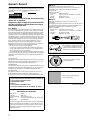 2
2
-
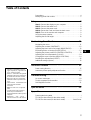 3
3
-
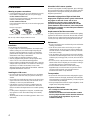 4
4
-
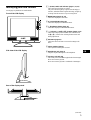 5
5
-
 6
6
-
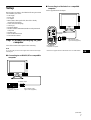 7
7
-
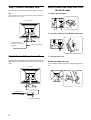 8
8
-
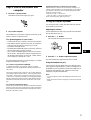 9
9
-
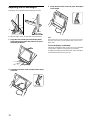 10
10
-
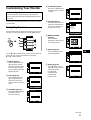 11
11
-
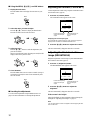 12
12
-
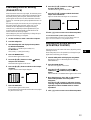 13
13
-
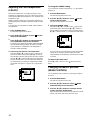 14
14
-
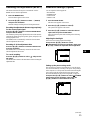 15
15
-
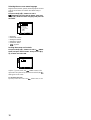 16
16
-
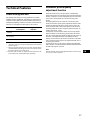 17
17
-
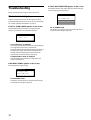 18
18
-
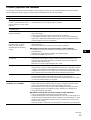 19
19
-
 20
20
-
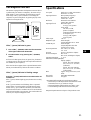 21
21
-
 22
22
-
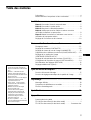 23
23
-
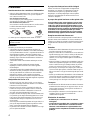 24
24
-
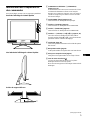 25
25
-
 26
26
-
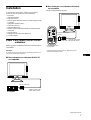 27
27
-
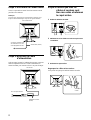 28
28
-
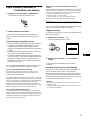 29
29
-
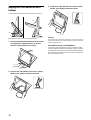 30
30
-
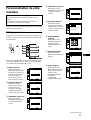 31
31
-
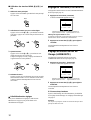 32
32
-
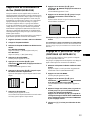 33
33
-
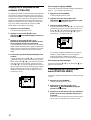 34
34
-
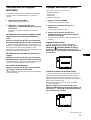 35
35
-
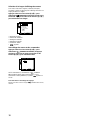 36
36
-
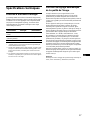 37
37
-
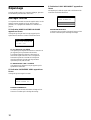 38
38
-
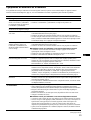 39
39
-
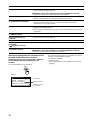 40
40
-
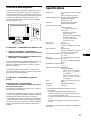 41
41
-
 42
42
-
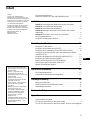 43
43
-
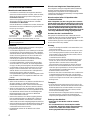 44
44
-
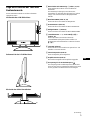 45
45
-
 46
46
-
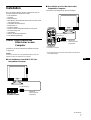 47
47
-
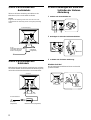 48
48
-
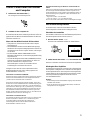 49
49
-
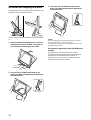 50
50
-
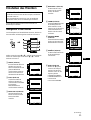 51
51
-
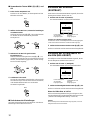 52
52
-
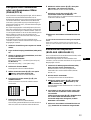 53
53
-
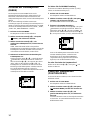 54
54
-
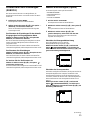 55
55
-
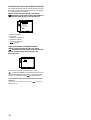 56
56
-
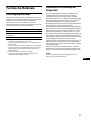 57
57
-
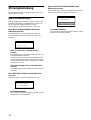 58
58
-
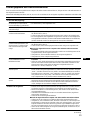 59
59
-
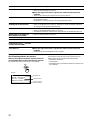 60
60
-
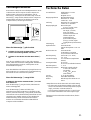 61
61
-
 62
62
-
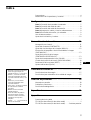 63
63
-
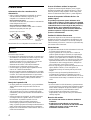 64
64
-
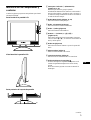 65
65
-
 66
66
-
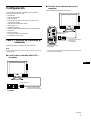 67
67
-
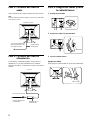 68
68
-
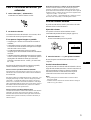 69
69
-
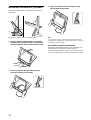 70
70
-
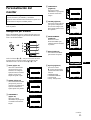 71
71
-
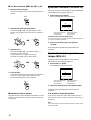 72
72
-
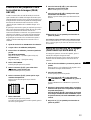 73
73
-
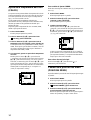 74
74
-
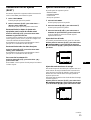 75
75
-
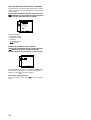 76
76
-
 77
77
-
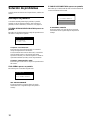 78
78
-
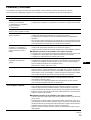 79
79
-
 80
80
-
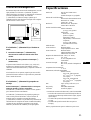 81
81
-
 82
82
-
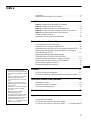 83
83
-
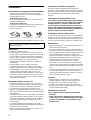 84
84
-
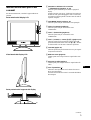 85
85
-
 86
86
-
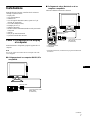 87
87
-
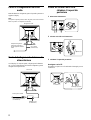 88
88
-
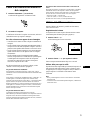 89
89
-
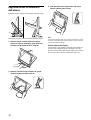 90
90
-
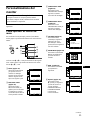 91
91
-
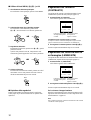 92
92
-
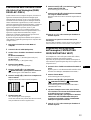 93
93
-
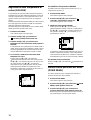 94
94
-
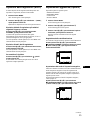 95
95
-
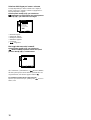 96
96
-
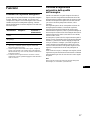 97
97
-
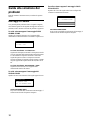 98
98
-
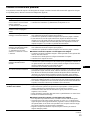 99
99
-
 100
100
-
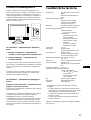 101
101
-
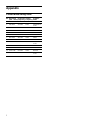 102
102
-
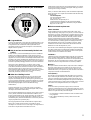 103
103
-
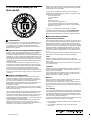 104
104
Sony SDM-M51 Manual de usuario
- Categoría
- Televisores
- Tipo
- Manual de usuario
- Este manual también es adecuado para
en otros idiomas
- français: Sony SDM-M51 Manuel utilisateur
- italiano: Sony SDM-M51 Manuale utente
- English: Sony SDM-M51 User manual
- Deutsch: Sony SDM-M51 Benutzerhandbuch
Artículos relacionados
-
Sony SDM-M81 Manual de usuario
-
Sony SDM-M51D Manual de usuario
-
Sony SDM-S91 Manual de usuario
-
Sony SDM-N50R Instrucciones de operación
-
Sony CPD-L181 Manual de usuario
-
Sony SDM-M81 Manual de usuario
-
Sony CPD-L181 Manual de usuario
-
Sony SDM-N50 Manual de usuario
-
Sony SDM-N50 El manual del propietario
-
Sony SDM-N50PS Manual de usuario